Лучшие мини иконки для сайтов
Оригинальные маленькие иконки для сайтов и разного рода веб-приложений могут быть весьма полезными. Они помогают пользователям лучше ориентироваться, быстрее находить информацию и решают определенные задачи. Подобные картинки часто применяются для «выделения» элементов сайта или даже их замены: лупа вместо текста в блоке поиска, изображение домика вместо ссылки на главную или «дерево объектов» для карты сайта. В мобильных приложениях они еще более актуальны.
При этом не каждый проект позволяет использовать изображения размерами 48×48 пикселей или даже 32×32. Иногда приходится экономить любой участок пространства на странице. В таком случае вам определенно пригодятся разные мини иконки, представленные ниже. Если говорить о размерах, то в основном это 16×16 и 18×18 пикселей, хотя некоторые наборы могут незначительно отличаться.
В основном формат этих маленьких иконок PNG, плюс имеется парочка дополнительных в ICO.![]()
Чтобы скачать нужные файлы кликаете по картингам или указанными ссылкам на сайты источники. Также некоторые интересные материалы сможете найти в разделе бесплатных пиктограмм.
FamFamFam
Эти небольшие иконки по праву заслужили широкое признание среди веб-дизайнеров. Являются одними из самых известных и часто упоминаемых в данной нише. На сайте FamFamFam найдете 3 набора, они хорошо и понятно выглядят, при этом не занимают много места. Это: Slik, Mini и Flags, который входит в подборку с иконками флагов стран мира.
Подборки содержат практически все необходимые иконки для оформления сайта, скачать их можно бесплатно. Энтузиасты даже придумали поиск по FamFamFam, т.к. в Silk около 1000 объектов.
Это удобно если вы знаете название элемента — просто указываете текст в строке поиска.![]() Жаль, что FamFamFam давно не обновлялись и вряд ли уже когда-то будут.
Жаль, что FamFamFam давно не обновлялись и вряд ли уже когда-то будут.
Xiao Icon
Неплохой набор аккуратных и ярких мини-картинок от молодого китайского дизайнера. Он содержит 72 PNG элемента, которые допускается размещать где угодно без каких-либо разрешений. В блоге автора имеется вторая версия Xiao Icon v2 с еще 20-тью объектами.
Там есть и другие материалы, плюс поищите что-то в профиле deviantart.
Diagona pack + Fugue Icons
Две работы от японского дизайнера Yusuke Kamiyamane. Скачивайте маленькие иконки в PNG совершенно бесплатно. Однако с лицензией royalty-free для использования нужно будет указать автора. Плюс в том, что сделать это можно на отдельной странице, например, «О проекте».
В Diagona pack найдете 400 картинок: конвертики, стрелочки, флажки, наверняка что-нибудь пригодится. Каждая — в двух размерах 10х10 и 16х16 пикселей.
Второй набор Fugue Icons немного другой тематики: календари, лампочки, портфели, — в общем прекрасное дополнение к любому деловому сайту.
Для каждого элемента имеется несколько вариантов исполнения, всего получилось 3570 обычных + 350 бонусных мини иконок. Учитывая количество, на странице добавили блок поиска по ним. В скачиваемом архиве будут PSD исходники. Отличная работа!
Social Media Mini Icons by Komodomedia
Оригинального сайта создателей уже нет в наличии, но данный набор сохранился в одном из онлайн архивов иконок. Полезен тем, кто ищет социальные кнопки, — их тут 30 штук (16×16, формат PNG). Картинки в цвете, как вы видите, подходят и для светлых, и для темных фонов. Выполнены аккуратно и красиво.
Free Farm-Fresh Web Icons
Достаточно объемный по содержанию архив — почти 4тысячи пиктограмм в двух размерах 16×16 и 32×32. Судя по описанию, есть отдельно цветной и монохромный релизы, а также сборник ICO-файлов в дополнение к базовым PNG.
Pixelbox icon sets
Недавно писали про милые красочные иконки от Icojam — советуем обязательно зайти и скачать пару наборов.![]() Оказывается у них также есть варианты с мини иконками небольших размеров, которые мы и публикуем сегодня.
Оказывается у них также есть варианты с мини иконками небольших размеров, которые мы и публикуем сегодня.
Web development sets
Интересно, что здесь в картинках имеется словно 2 состояния: активные (цветные) и неактивные. Подобную фишку можно использовать в hover эффектах для изображений в веб-проектах. Материалы 16×16 отлично смотрятся.
Hand pointer icons
Состоит из 36 объектов-указателей. Кроме PNG формата есть PSD файл для фотошопа. Указатели имеют 6 цветовых решений и 6 типов (направлений). Возможно, кому-то из вас пригодится — на скриншоте выше показано как они смотрятся с другими элементами сайта.
BWPX.ICNS
Подборка 250 монохромных иконок размером 18×18 и разными функциями: от компьютеров, безопасности до ecommerce. В оригинале данный архив не сохранился, поэтому приходится скачивать его с Softicons.
SweetiePlus
Милые маленькие иконки в PNG формате двух размеров: 24×24 16×16. Всего получилось 120 элементов, которые можно использовать для веб-приложений, а также создание сайтов и шаблонов под них. Приятно то, что разрешается внедрять данные картинки в любые проекты, в том числе и коммерческие, например, премиум шаблоны WordPress.
Приятно то, что разрешается внедрять данные картинки в любые проекты, в том числе и коммерческие, например, премиум шаблоны WordPress.
HoHoHo
Еще один «древний» набор, который сохранился до наших дней. Он слегка отличается от других, т.к. во-первых, содержит наиболее крохотные материалы — всего 10х10, во-вторых, выполнены они в GIF. Картинки имеют серый окрас и могут сгодиться для технических веб-проектов.
Circular Icons
Здесь представлены на выбор 3 варианта работы. Первый из них содержит картинки 4х размеров — от минимального 16×16 до 128×128. Бесплатно вы можете скачать маленькие иконки в PNG, а SVG и Sketch стоят денег. В принципе, это удобно — тестируете обычную версию, после чего покупаете «продвинутую», если все подходит. Все они, как видите, круглые, без фона.
Web Mini + Web 2.0 Basic Mini
Обе подборки вместе с другими материалами автора находятся на одной странице. Картинки 16x16px можно скачать в PNG, GIF и ICO форматах.
Первый архив (Web Mini) разработан для сайтов, блогов, форумов и т.п. Используйте их в панелях инструментов веб-приложений.
Из названия второго варианта Web 2.0 Basic Mini вы наверняка догадались, что он предназначен для проектов в стиле Web 2.0. Мини иконки здесь представлены в трех цветовых решениях: синем, оранжевом и зеленом. Не смотря на то, что они однотонные, выглядят достаточно эффектно.
LED Icon Set
Подборка профессиональных материалов для дизайнеров и веб-разработчиков, которые можно применять в коммерческих проектах (с упоминанием авторов). Здесь более 500 PNG картинок на любой вкус: функции, смайлы, объекты, компьютерная техника и т.п.
Splashy Icons
Приз за самую яркую идею сайта-источника уходит создателям Splashy Icons. Они просто добавили все материалы в качестве фонового изображения. В центре страницы находится ссылка для загрузки, где указано их общее число — 483штуки. Все это бесплатно.
Web-design Iconset by SemLabs
Еще одна реализация цветных маленькие иконок для сайта, исходная страница которой, к сожалению, не сохранилась. Поэтому приходится искать и скачивать объекты по отдельности с Softicons. Тематика, в принципе, стандартная — «Web интерфейс», размеры 16×16, коммерческое применение разрешено.
Поэтому приходится искать и скачивать объекты по отдельности с Softicons. Тематика, в принципе, стандартная — «Web интерфейс», размеры 16×16, коммерческое применение разрешено.
Essen
Материалы из данного набора имеют несколько похожих вариаций, но в других цветах: Berlin — серый, Munich — оранжевый, Dortmund — темно-серый с некоторыми измерениями в изображениях. Рассматриваемый нами архив содержит цветную версию. Сайт создателя, увы не сохранился, а Google поиск выдал ссылку на проект Iconfinder. Там доступна загрузка всех 100 файлов, но по отдельности. Нужно только выбрать 16×16 или 32×32.
MiniPixel Icons ByStudioM6
Подборка из 112 достаточно оригинальных по исполнению PNG картинок. Размер их 15×15. Как и в Web development sets, часть материалов цветные, другая — серые (словно неактивные).
ASP.NET Icons v1.0
Еще один необычный по исполнению набор, содержащий иконки программ под ASP.NET. Их, в принципе, можно удачно применять и в любой другой похожей нише.![]()
Vento
Отличные небольшие иконки по разным тематикам, причем не только связанным с техникой. Всего 80 PNG файлов, подходят для использования в коммерческих задачах. Смотрятся весьма стильно и детализировано, не верится, что их размер всего 16px.
UI Icon Set
Последние 3 набора созданы одним и тем же автором — Matt Gentile. Вероятно, в сети есть еще несколько его работ. Данная подборка состоит из 110 объектов в 3х вариантах: 16px, 32px, 48px. Кроме того, в архиве найдете PSD исходники.
Premium Pixels Icon Set
Пусть вас не смущает слово Premium в названии — это сайт, для которого Matt создавал эксклюзивную коллекцию. Всего получилось 58 элементов. Как и в предыдущем случае они содержат PSD, PNG и даже CSH файл форм.
Micro Icon Set
В принципе, стилистика всех работ данного автора похожа. Не смотря на использование всего одного цвета, эти небольшие объекты выглядят вполне выразительно. Здесь все то же самое: 3 формата файлов, размер 16px, 110 миниатюрных изображений.
Здесь все то же самое: 3 формата файлов, размер 16px, 110 миниатюрных изображений.
Итого. В англоязычных статьях-подборках из сети было еще с десяток разных работ, но выглядели они, если честно, хуже по качеству. Уверены, более 25-ти наборов мини иконок вам хватит, особенно учитывая то, что в некоторых из них по пару сотен и даже тысяч элементов. Просматривая все иллюстрации выше, скорее, наоборот можно растеряться в таком разнообразии. Вот еще парочка премиальных работ:
Isometric Flat Icons
600 Thin Line Mini-icons
Vector Black Pictograms for Web
Interface / Business / Tools Mini Icons
Shopping and Commerce Set
Если не получается загрузить тот или иной файл, попытайтесь найти его через Google поиск. Увы, так бывает, что со временем некоторые веб-проекты закрываются, поэтому советуем заранее скачать маленькие иконки для сайтов и сохранить их на компьютере.
Если знаете еще какие-то интересны варианты, присылайте в комментариях.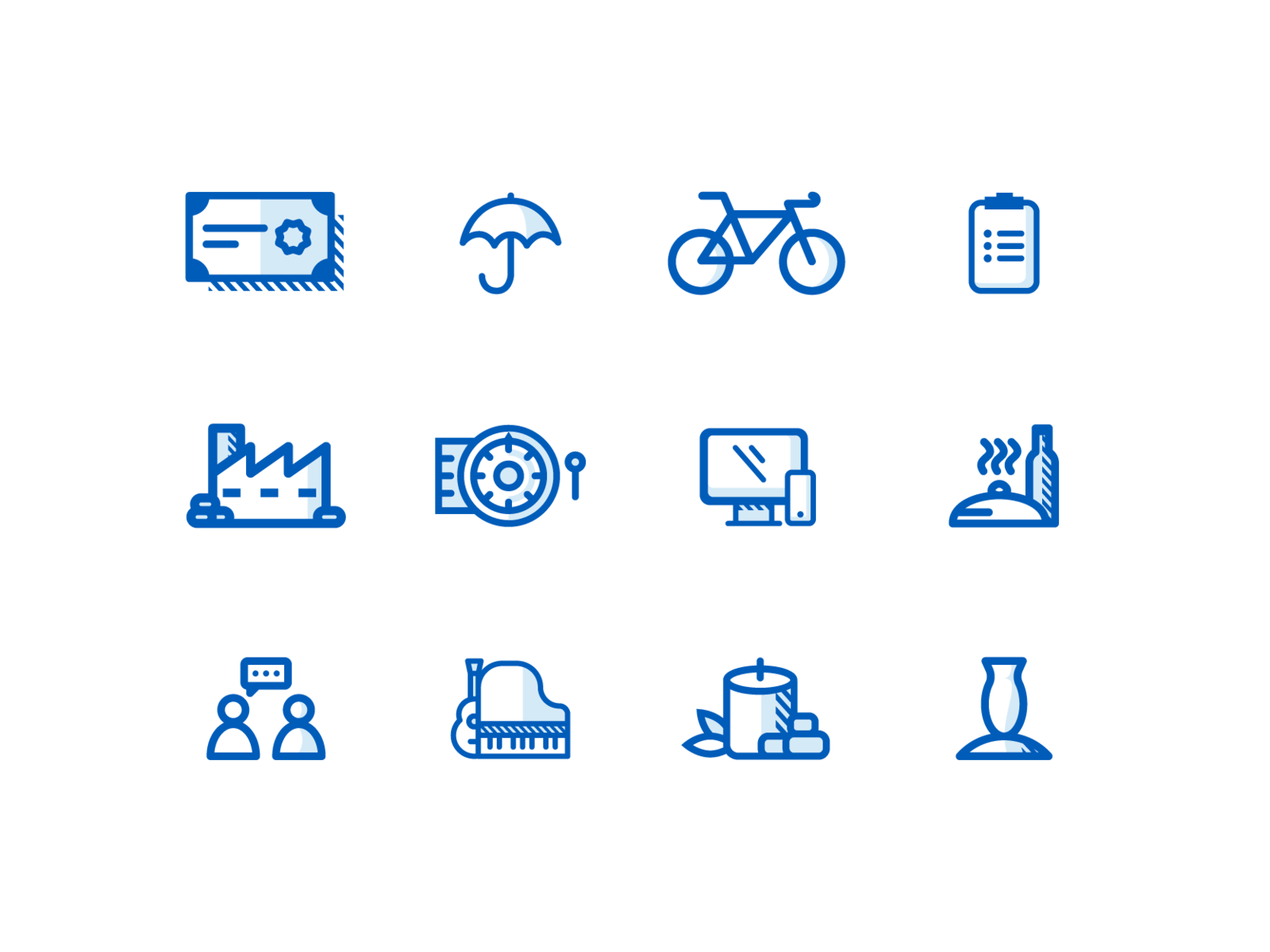
Иконки для веб-дизайна — предназначение и правила использования
Грамотно расставленные акценты на сайте помогают дизайнерам и маркетологам завладеть вниманием пользователя и направить их на целевые действия: покупку, связь с менеджерами или просто понимание предоставленной информации. Одним из таких инструментов являются иконки — изображения, которые используют для обозначения какой-либо информации. В этой статье мы расскажем о значении иконок в веб-дизайне на конкретных примерах, как правильно выбрать и использовать их на сайте.
Зачем дизайнеры используют иконки
Даже самые маленькие детали на сайте имеют значение для дизайна. Иконки — это не только экономия места на экране, но и установление связи с клиентом. Использование иконок упрощает восприятие информации, ведь привычные образы вызывают ассоциации с определенными действиями. Рассмотрим пример использования иконок для обозначения преимуществ магазина мебели:
Если мы уберем сопутствующие изображения, скорость восприятия меняется:
С иконками достаточно окинуть взглядом экран, чтобы понять, о чем идет речь и что нам хочет предложить компания.![]() Грузовик традиционно обозначает доставку, а иконка документа — сертифицированную продукцию. Во втором примере нужно вчитываться в текст, чтобы понять смысл. Это происходит потому, что человек мыслит образами. Пользователь связывает картинки с ассоциациями, которые они вызывают, и тем самым воспринимает информацию.
Грузовик традиционно обозначает доставку, а иконка документа — сертифицированную продукцию. Во втором примере нужно вчитываться в текст, чтобы понять смысл. Это происходит потому, что человек мыслит образами. Пользователь связывает картинки с ассоциациями, которые они вызывают, и тем самым воспринимает информацию.
Еще одна функция иконок — помощь пользователю сориентироваться в интерфейсе. Есть несколько универсальных символов, которые используются в дизайне для направления пользователя, например:
- значок лупы означает поиск информации;
- иконка дома ведет на главную страницу;
- картинка сердца или звезды — избранное;
- нажав на изображение флага можно поменять язык на странице;
- силуэт человека в шапке сайта ведет в личный кабинет;
- иконка тележки означает добавление товара в корзину или переход на страницу оформления заказа.
Такие изображения добавляют на сайты интернет-магазинов для облегчения покупки:
С помощью иконок клиент не теряется на новом ресурсе и понимает, какие действия он может сделать.
Как с помощью иконок повысить конверсию сайта
Как любой контент на сайте иконки требуют продуманного подхода. При правильном использовании изображения могут стать еще одним инструментом повышения конверсии и управлением поведением покупателей. Что можно сделать для стимулирования продаж?
1. Привлечь внимание к преимуществам компании
Посещая сайты мы привыкли «прокручивать» страницы. Иконки помогают пользователю обратить внимание на важную информацию и задержаться взглядом на особенностях компании и персональных предложениях. Например, на бесплатной доставке или прилагаемых к заказу подарках.
Информация о работе магазина, условиях оплаты и доставки формирует доверие у клиента и убеждают сделать выбор в пользу этого магазина, а не его конкурента.
2. Расскажите, как сделать заказ или как работает компания
Чтобы новые клиенты знали по какому алгоритму работает магазин или оказываются услуги, расскажите об этом с помощью иконок:
Так вы сэкономите место на сайте и клиенту не нужно будет читать полотна текста, чтобы понять как сделать заказ.
3. Расскажите о товаре с помощью изображений
В карточки товаров можно добавлять не только текстовые описания, но и изображения для обозначения характеристик или дополнительных параметров. Как сделать идеальную карточку читайте здесь.
4. Выделяйте акции и специальные предложения, а также нужные категории товаров
Чтобы посетитель сайта обратил внимание на акцию или нужный раздел, добавляйте иконки. Например, с помощью красных изображений, список акций становится намного заметнее:
Также с помощью иконок и различных плашек можно выделять нужные категории товаров, популярную продукцию, товары со скидками, новинки и прочее.
Какие иконки используют в дизайне
Использование самых разнообразных иконок, отличных по размеру, стилю, цвету и расположению является распространенным приемом среди дизайнеров. Обычно мы встречаем иконки на главном экране под большим слайдером, на страницах «услуги» или «контакты», в шапке сайта.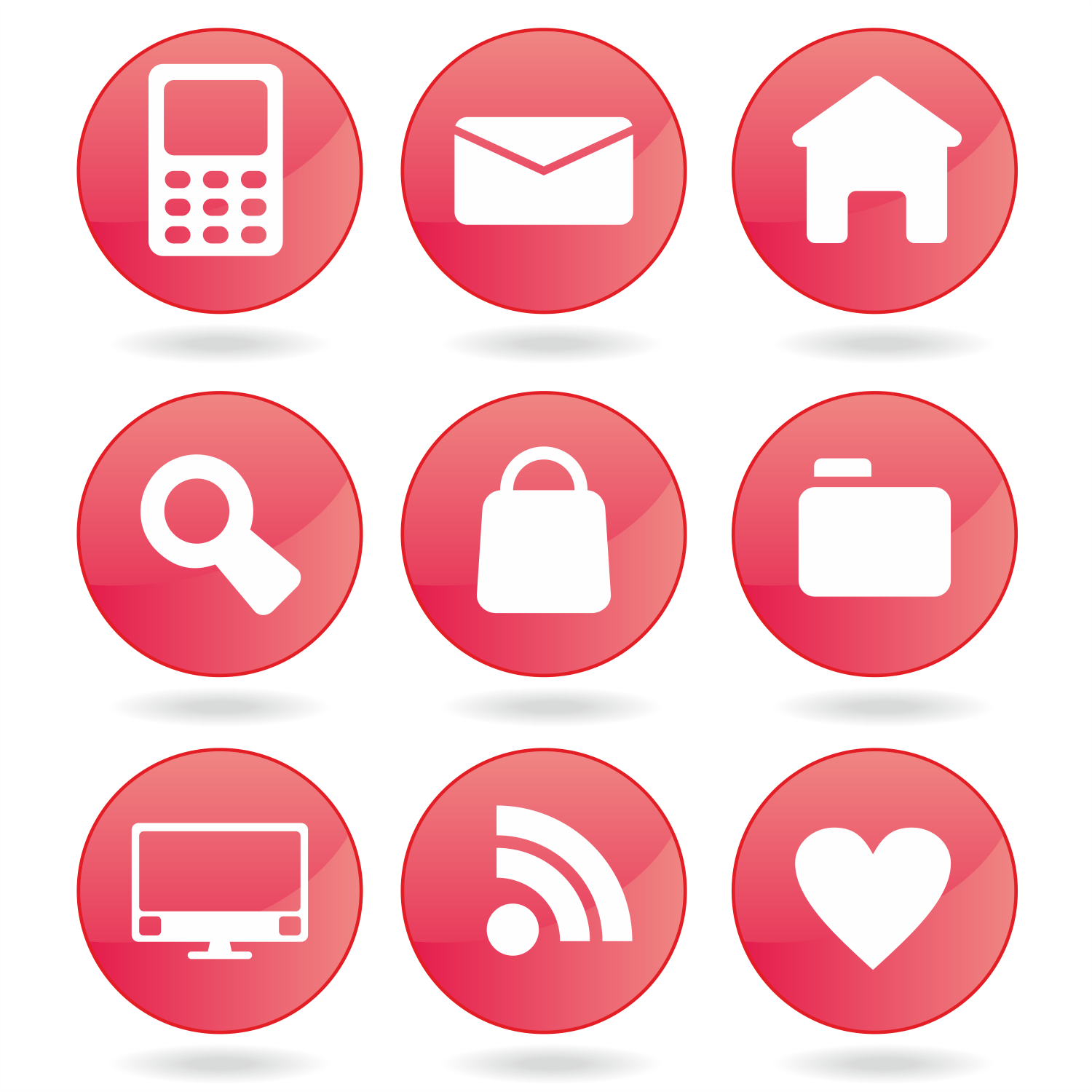 Из-за такого разнообразия возникает вопрос: какие иконки лучше использовать для дизайна? Рассмотрим виды иконок и постараемся ответить на этот вопрос.
Из-за такого разнообразия возникает вопрос: какие иконки лучше использовать для дизайна? Рассмотрим виды иконок и постараемся ответить на этот вопрос.
Линейные
Это иконки, которые состоят из линий или контуров. Строгие и минималистичные изображения используются как для навигации, так и в информационных блоках. Линии могут быть тонкими или толстыми, иногда изображения заливают однотонным цветом. Одна из особенностей применения таких картинок — необходимость создать условия, чтобы они не потерялись на странице среди окружающего контента.
Линейные иконки сочетаются как со строгим деловым стилем, так и придают дизайну сайта изящность и лаконичность.
Иллюстрации
Вместо тонких линий и ясных контуров используют специальные цветные рисунки. Такие картинки придают сайту красочности, бросаются в глаза при просмотре страницы.
Иллюстрации разрабатываются дизайнерами в стилистике сайта, рисуются специально для каждого проекта.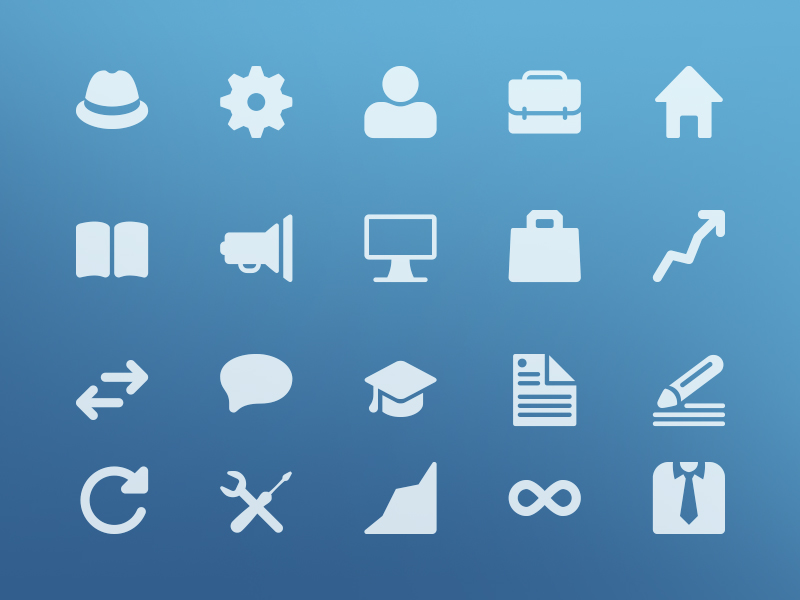 Иконки такого стиля способны оживить дизайн, придать «свежести» и индивидуальности. Небольшие иллюстрации можно смело использовать как самостоятельные элементы, они будут заметны среди основного контента. Еще больше примеров использования иллюстрированных изображений можно посмотреть в нашем блоге.
Иконки такого стиля способны оживить дизайн, придать «свежести» и индивидуальности. Небольшие иллюстрации можно смело использовать как самостоятельные элементы, они будут заметны среди основного контента. Еще больше примеров использования иллюстрированных изображений можно посмотреть в нашем блоге.
Объемные
Некоторые веб-дизайнеры отходят от трендов «плоского» и минималистичного дизайна и используют вместо иконок самостоятельные изображения. Это могут быть вырезки из фотографий продукта или тематических картинок.
Такой подход следует использовать с осторожностью, чтобы не перегружать дизайн сайта лишними изображениями и отвлекать клиента от целевых действий. Если использовать объемные иконки, остальные элементы не должны быть нарисованными и мешать стилевому единообразию сайта.
Простые элементы
В некоторых случаях на сайт размещают не картинки, а простые геометрические фигуры или цифры, чтобы не загромождать дизайн элементами.![]() В этом примере дизайнеры решили оформить самые распространенные вопросы клиентов пунктами:
В этом примере дизайнеры решили оформить самые распространенные вопросы клиентов пунктами:
А здесь вместо картинок использовали простой элемент галочку:
Такие иконки не отвлекают внимание пользователя от основной информации, но и не «цепляют» взгляд.
Шрифтовые иконки
Это особый вид иконок, который подключается к сайту как шрифт, у которого вместо символов векторные изображения. Плюс таких иконок — возможность изменять цвет, тени, размеры и другие свойства CSS. Пример данного вида — шрифт FontAwesome.
Иконки встраиваются в HTML код как обычный класс с именем «fa» с помощью тегов <i> или <span>. Пример использования:
<i class=«fa address-book»></i>
Где «address-book» — название иконки-книжки. Изображения удобно использовать для обозначения мелких элементов, например, на странице «контакты», в формах или в меню.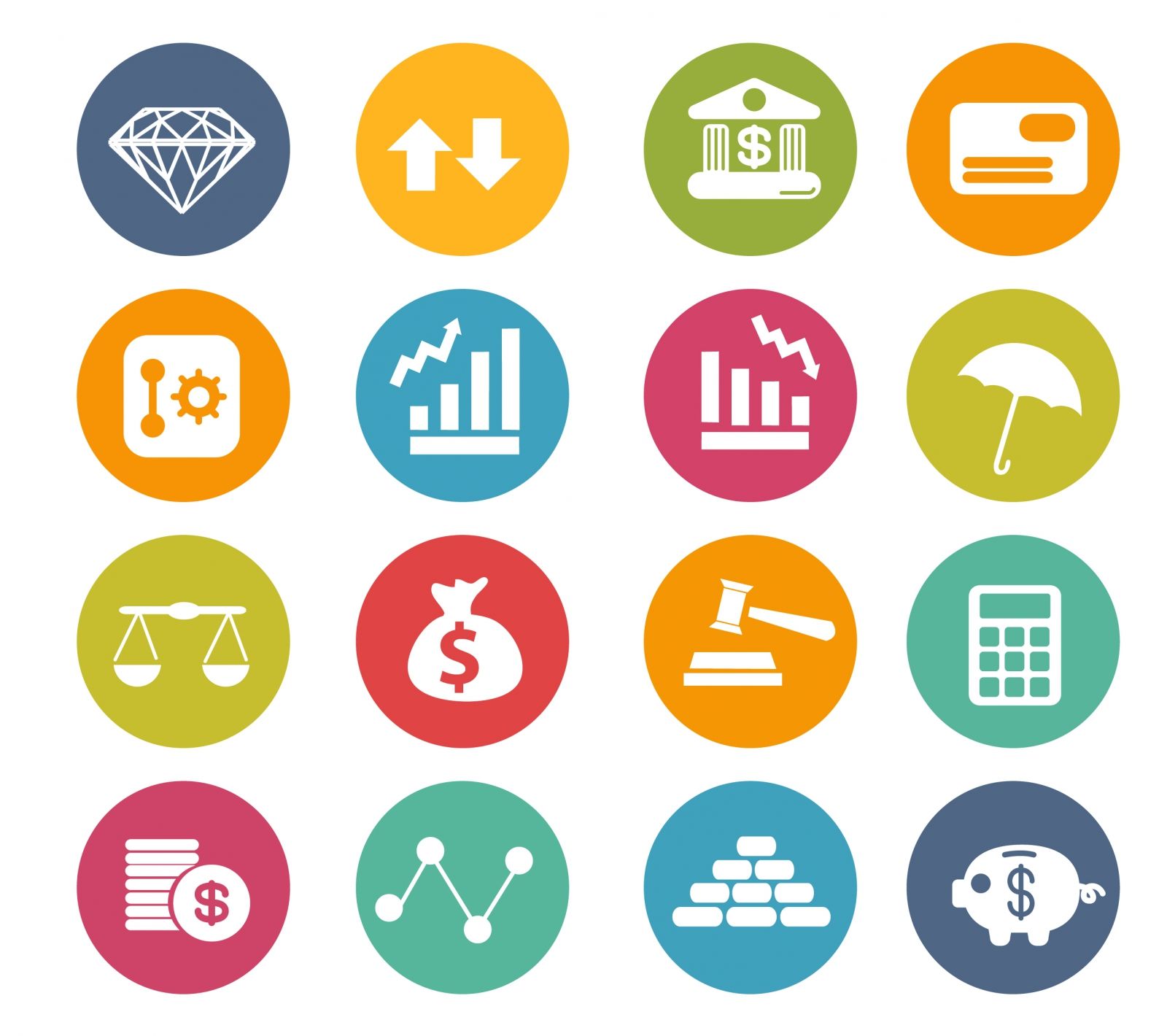
Примеры использования иконок в веб-дизайне
Мы разобрались, как иконки различаются по стилистике и методам внедрения. Теперь рассмотрим деление элементов по назначению на реальных примерах.
Иконки для навигации
Как уже говорилось выше, иконки нужны для облегчения ориентирования пользователя на веб-странице. Особенно важно данное назначение иконок в интернет-магазинах и сайтах компаний, где главным целевым действием является оформить заявку или совершить покупку.
С помощью иконок пользователь всегда знает как перейти к формам заказа, в личный кабинет, к поиску или просмотру понравившихся товаров.
Информационные иконки
Иногда иконки используются, чтобы о чем-то рассказать клиенту: о продукции, компании или предоставить полезную информацию.
Такой контент прост для восприятия и побуждает пользователя воспользоваться услугами компании или купить предложенный товар. К этому пункту также можно отнести информацию о принципах компании, интересных фактах о товарах и прочее.
Социальные доказательства
Клиентам важно, что кто-то покупает товары магазина, обращается за предлагаемыми услугами. Это заставляет их верить, что продукция качественная и пользуется спросом. Через иконки можно донести до посетителей сайта информацию о количестве купленных товаров, опыте работы компании и прочее:
Исследования агентства Wider Funnel показывают, что размещение на веб-сайтах элементов социального доказательства повышает продажи в 9 из 10 случаев. Поэтому такой прием можно считать инструментом увеличения конверсии интернет-магазинов и продающих сайтов.
Призыв к действию
Иконки встраивают в контент, который приводит пользователя к целевым действиям на сайте:
В этом примере рассказывается об этапах работы, которые отмечены порядковыми номерами и небольшими иконками для привлечения внимания и структурирования информации. У первого действия расположена кнопка с призывом оставить заявку на сайте.
Разделы каталогов
Чтобы разделить одну категорию товаров от другого и вызвать ассоциации с определенным продуктом, иконки используют в оформлении разделов каталога:
Таким образом каталог не превращается в простой список товаров, каждая категория выделяется из общего перечня продуктов.
Социальные кнопки
Продвижение в социальных сетях — одно из маркетинговых направлений многих компаний. Чтобы магазин часто мелькал в лентах пользователей и напоминал клиентам об акциях, на сайте размещают значки социальных сетей с ссылками на группы и страницы:
Эти иконки узнаваемы, поэтому на них обращают внимание и присоединяются к группам и сообществам, через которые можно призывать клиентов к новым покупкам.
Фильтры
Иконки можно использовать в фильтрах для товаров. Узнаваемые изображения помогут клиентам сориентироваться в каталоге и выбрать нужный продукт или услугу:
Например, в интернет-магазине кофе сделали фильтр по способу приготовления и добавили иконок, чтобы клиент мог понять незнакомые термины и выбрать нужный товар.![]()
Применение иконок в веб-дизайне помогает клиентам воспринимать информацию и привлекает внимание к важным моментам на сайте. Рассмотрим основные правила использования иконок, чтобы дизайн веб-страницы выглядел гармонично и был удобным для посетителей.
5 советов по созданию дизайна иконок
Создавая иконки для клиентов, дизайнеру важно не только учитывать ее назначение, но и соответствие изображений общему стилю веб-сайта и окружающему контенту. Как правильно использовать иконки в дизайне продающего сайта?
1. Иконки должны быть узнаваемыми и ассоциироваться с окружающим текстом
Основное предназначение иконки — облегчить пользователю восприятие текста. Выполняет ли изображение свою функцию зависит прежде всего от того, насколько понятно посетителю, какой объект или действие эта картинка обозначает.
Например, если вы собираетесь обозначить доставку товара земным шаром, будут ли ассоциироваться перевозки с планетой? Этот значок подойдет для клиентов, находящихся далеко от офиса компании, но что, если ваш пользователь проживает в вашем городе? Поэтому при создании иконок нужно думать в первую очередь о целевой аудитории.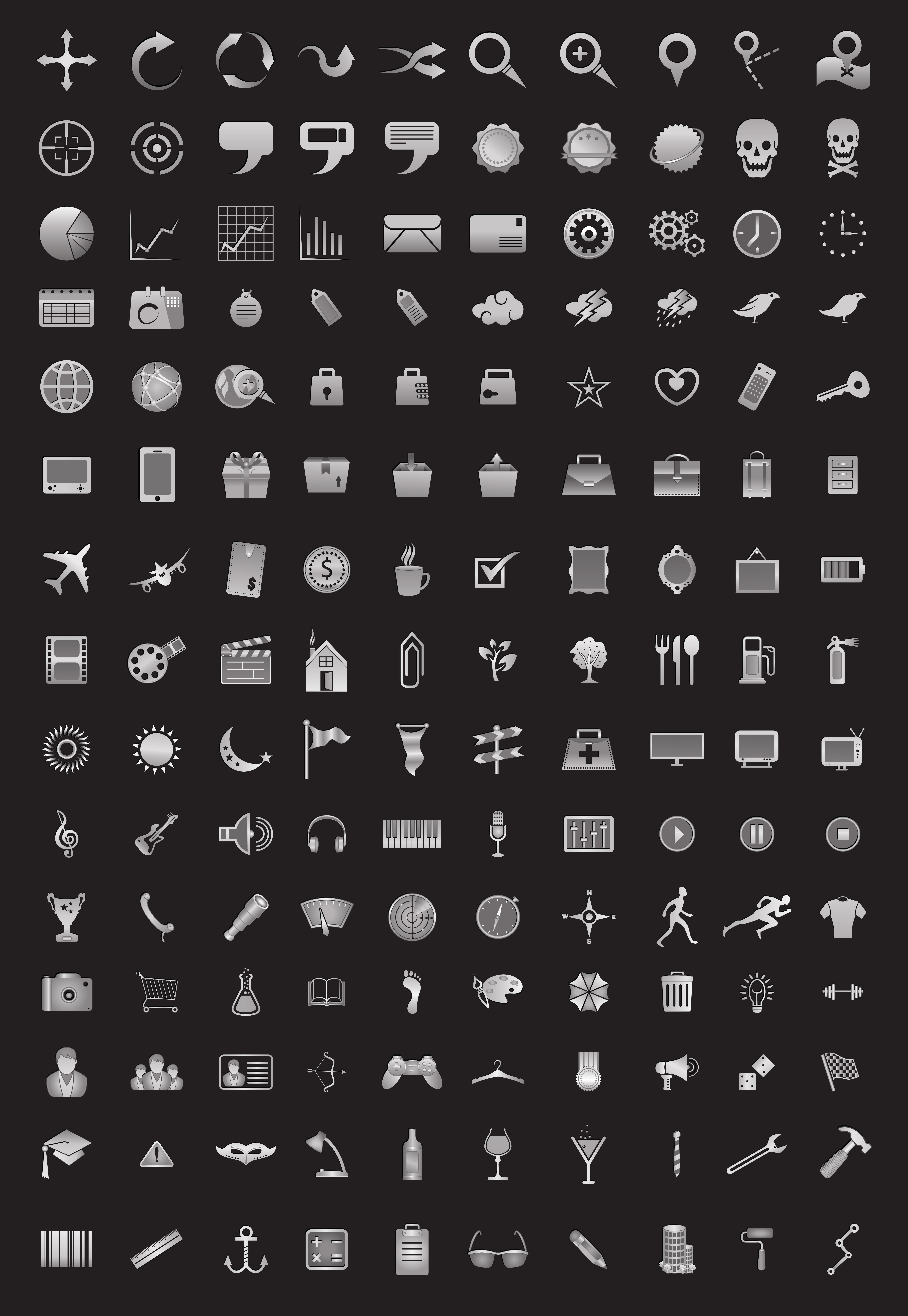
Тот же самый вопрос связан с возрастом ваших клиентов. К примеру, вы обозначаете написание комментария печатной машинкой — если основными посетителями являются школьники, узнают ли они данный символ? Клиент не должен думать о значении картинки, смысл должен быть понятен с первого взгляда.
2. Дополняйте иконку текстом
Само по себе изображение несет в себе только декоративную функцию. Чтобы придать значку смысл, рассказывайте о том, что она обозначает.
3. Дизайн иконок должен быть похож между собой
Если вы используете несколько иконок одновременно, они должны быть согласованы друг с другом, чтобы не получилось так:
Иконки должны создавать стиль, а не нарушать его. В данном примере мы видим три «нарисованных» изображения и одно строгое и лаконичное. Оно выбивается из общего ряда и нарушает согласованность интерфейса.
4. Прозрачный фон облегчает восприятие
Использование прозрачного фона увеличивает скорость восприятия. Цветной фон создает визуальный шум, из-за которого иконки кажутся одинаковыми. Сравните:
При просмотре иконок с синим фоном вместо мгновенного понимания, что нарисовано на картинке, приходится всматриваться и различать образы. Это схоже с чтением текста, где тоже приходится напрягать зрение и понимать смысл. Поэтому использование непрозрачного фона облегчает визуальное восприятие и легче интерпретируются посетителями страниц.
5. Используйте векторную графику, если это возможно
Применение векторной графики в веб-дизайне значительно упрощает работу дизайнеру — не теряет в качестве после изменения размеров, можно с легкостью поменять цвет и другие параметры, а также эффектно использовать анимацию. Больше о векторе в вебе можно узнать в этой статье.
В студии дизайна IDBI веб-дизайнеры уделяют особое внимание деталям — самостоятельно отрисовывают иконки, кнопки, формы, создавая индивидуальный стиль для компаний и интернет-магазинов. Обращайтесь к нам и мы разработаем для вас уникальный ресурс, где будут гармонично сочетаться основной контент и декоративные элементы.
создать и установить иконку на сайт
Иконка веб сайта в браузере и в поисковике
Иконка сайта – это специальный значок сайта, который отображается в браузерах пользователей интернета. Данный инструмент получил название favicon.
<link rel=»SHORTCUT ICON» href=»/favicon.ico» type=»image/x-icon»>
Название «Favicon» — это английское сокращение от слов FAVorites ICON, что в переводе обозначает «значок для избранного». Иконка веб сайта в браузере отображается в адресной строке, непосредственно перед url-адресом страницы. Так же иконку веб сайта в браузере можно увидеть во вкладках и рядом с закладками.
Если же владелец ресурса никогда не задавался вопросом, как добавить иконку на сайт, то по умолчанию в качестве картинки будет отображаться значок браузера.
Помимо отображения в браузерах, Favicon отображается и в поисковиках: иконка сайта в Яндексе ставиться слева от названия ресурса, аккурат напротив цифры, показывающей место ресурса в выдаче по введенному пользователем поисковому запросу.
Итак, после того, как стало понятно, зачем нужна иконка для сайта и где она отображается, можно перейти к описанию того, как сделать иконку для сайта самостоятельно и как добавить ее на сайт.
Создание иконки для сайта
Существует несколько способов, как сделать иконку для сайта. Самым простым вариантом является создание иконки для сайта с помощью онлайн сервисов, в которые загружается квадратное изображение, из которого система автоматически формирует картинку выбранного размера в нужном формате. Один из таких сервисов по созданию Favicon’ок онлайн находится здесь.
Как еще сделать иконку для сайта? Весьма популярно создание иконки для web сайта с помощью специальных программ, позволяющих редактировать изображения по своему усмотрению. Обычно программы отличаются между собой инструментами, встроенным функционалом и, конечно, пользовательским интерфейсом. Одни программы для создания иконок на сайт позволяют одновременно редактировать несколько картинок, другие дают возможность использовать градиентную заливку или 3D эффекты, а третьи имеют простой и понятный интерфейс. Скачать программу для создания иконок можно как здесь, выбрав любую из предложенных, так и поискав в поисковиках:
Так же можно самостоятельно нарисовать иконку для сайта в фотошопе. Данная универсальная программа для редактирования изображений позволяет рисовать все что угодно. Можно рисовать лого фирмы, писать буквы особыми шрифтами и т.д., главное помнить, что нарисованная иконка сайта так или иначе должна быть связана с общим оформлением ресурса или с его контентом, ведь именно тогда она будет лучше запоминаться вашим посетителям.
Для того, чтобы сохранить нарисованную иконку для сайта в фотошопе, нужно нажать «сохранить как» и выбрать специальный формат .ico.
Если вы не обнаружили у себя этот формат, не отчаивайтесь — просто стандартный набор форматов изображений Photoshop’а не включает его в себя. Но его очень легко добавить, достаточно лишь скачать плагин ico-формата и распаковать его в папку C:ProgramFilesAdobeAdobePhotoshopCS2Plug-InsFileFormats, после чего при сохранении изображений командой «Сохранить как» в списке доступных форматов появится строчка ICO (Windowsicon)(*.ICO).
Иконки для сайта: размер 16х16 или 32х32?
Размер иконки сайта обычно составляет 16х16 пикселей, допускается так же использование размера 32х32. Но стоит учесть, что в браузере в любом случае рисунок будет уменьшен и приведен к формату 16х16 пикселей, так что не стоит даже пытаться втиснуть туда высокохудожественное изображение, его все равно не будет видно на маленьком значке, намного лучше будут смотреться читаемые буквы и логотипы.
Формат иконки для сайта
На сегодняшний день универсальным форматом иконки для сайта считается формат .ico, так как именно его поддерживают все самые популярные браузеры: Google Chrome, Internet Explorer, Firefox, Opera и Safari. Следующие по универсальности форматы иконки для webсайта – PNG, JPEG, и GIF их поддерживают все браузеры, кроме Internet Explorer’а. А вот анимированные иконки для сайта GIF-формата поддерживают только Firefox и Opera.
Все возможности поддержки браузерами форматов иконок для сайтов представлены ниже:
Когда картинка создана и сохранена в нужном формате, можно переходить к тому, как установить иконку на сайт.
Как добавить иконку на сайт? Установка иконки на сайт
Первым нужно сделать не что иное, как добавить иконку на сайт в прямом смысле слова. Нужно загрузить изображение иконки, сохраненное в выбранном формате, на сервер: в корневую папку сайта (обычно она называется public_html). Как загрузить иконку на сайт? Это можно сделать с помощью специальных программ, помогающих соединиться по FTP или же в менеджере файлов, через панель управления сайтом.
После того, как вставка иконки на сайт произведена, необходимо сделать так, чтобы изображение отображалось в браузере. Для установки иконки на сайт (отображения в браузере) необходимо прописать специальный код и поместить его в правильное место.
Html код иконки для сайта
<link rel=»SHORTCUT ICON» href=»/favicon.ico» type=»image/x-icon»>
Обратите внимание на тип картинки иконки, его нужно прописывать в «type».
Например, если у вас картинка иконки имеет формат GIF, тогда код будет выглядеть следующим образом:
<link rel=»SHORTCUT ICON» href=»/favicon.gif» type=»image/gif»>
Данный Html код иконки для сайта нужно вставить в произвольном месте между тегами <head> и </head> в файл страницы, на которую нужно поставить иконку.
Если вам нужна в wordpress иконка сайта, то необходимо отредактировать файл header.php, в который вставляется этот же код.
Итак, вы теперь знаете, как установить иконку на сайт самостоятельно.
Как поменять иконку сайта? замена иконки сайта
Если вас интересует, как изменить иконку сайта, значит, она уже есть у вас на сайте. Смена иконки сайта осуществляется практически по той же схеме, что и добавление. Для замены иконки сайта первым делом также необходимо нарисовать новую картинку и сохранить ее в нужном формате. Далее сохраненное изображение добавляется на сайт в корневую папку. После этого необходимо найти файл, где уже есть прописанный html код иконки для сайта между тегами и проверить его правильность. Если в коде прописаны верный путь к новой картинке, а так же ее название и формат, то браузер будет отображать изображение на вкладках, сразу после сохранения файла и обновления страницы.
Итак, теперь вы знаете и как сменить иконку сайта на новую.
Статьи по теме:
Самостоятельное продвижение сайтов в Интернете
Как закрыть внешние ссылки от индексации
Как подобрать ключевые слова на сайт
Где взять контент для сайта
Какой URL добавить на страницу
%d0%b8%d0%ba%d0%be%d0%bd%d0%ba%d0%b8 PNG, векторы, PSD и пнг для бесплатной загрузки
схема бд электронный компонент технологии принципиальная схема технологическая линия
2000*2000
green environmental protection pattern garbage can be recycled green clean
2000*2000
дизайн плаката премьера фильма кино с белым вектором экрана ба
1200*1200
каба хадж мабрур исламская икона паломничества
2776*2776
мусульманская пара хадж ка ба
2600*2600
ма дурга лицо индуистский праздник карта
5000*5000
чат комментарий образование синий значок на абстрактных облако сообщение
5556*5556
happy singing mai ba sing self indulgence happy singing
2000*2000
be careful to slip fall warning sign carefully
2500*2775
малыш парень им значок на прозрачных ба новорожденного весы вес
5556*5556
Крутая музыка вечеринка певца креативный постер музыка Я Май Ба концерт вечер К
3240*4320
blue series frame color can be changed text box streamer
1024*1369
в первоначальном письме ба логотипа
1200*1200
ба конфеты шоколад
800*800
три группы 3d реалистичное декоративное яйцо с золотым цветом на гнезде bd с золотым всплеском текстовый баннер
5000*5000
концепция образования в выпускном вечере баннер с цоколем и золотой ба
6250*6250
чат пузыри комментарии разговоры переговоры аннотация круг ба
5556*5556
индийский фестиваль счастливого карва чаут каллиграфия хинди текст ба
5041*5041
вектор поп арт иллюстрацией черная женщина шопинг
800*800
bd письмо 3d круг логотип
1200*1200
вектор поп арт иллюстрацией черная женщина шопинг
800*800
в первоначальном письме bd шаблон векторный дизайн логотипа
1200*1200
деньги долг финансы помочь кредит им значок на прозрачных ба
5556*5556
Счастливого Дивали традиционного индийского фестиваля карта с акварелью ба
5041*5041
простой ба дизайн логотипа вектор
8542*8542
коробка и объектив камеры значок дизайн вдохновение изолирован на белом ба
1200*1200
break split orange be
2000*2000
instagram компас навигационная линия и глиф сплошной значок синий ба
5556*5556
набор векторных иконок реалистичные погоды изолированных на прозрачной ба
800*800
Головной мозг гипноз психология синий значок на абстрактное облако ба
5556*5556
be careful warning signs warning signs be
2000*2000
в первоначальном письме bd шаблон векторный дизайн логотипа
1200*1200
в первоначальном письме шаблон векторный дизайн логотипа
1200*1200
вектор абстрактный баннер дизайн веб шаблон коллекции веб ба
1200*1200
круглая буквица bd или db дизайн логотипа вектор
5000*5000
аркада консоли игры машина играть в соответствие значок на прозрачных ба
5556*5556
новые facebook покрытия с red lion и черный и синий полигональной ба
5556*5556
ветер торнадо катушка дизайн логотипа вдохновение изолирован на белом ба
1200*1200
женский символ гендерного бизнес плоская линия заполнена значок вектора ба
5556*5556
Закир навид ашик ба урду каллиграфия бесплатные eps и png
5000*5000
Шань Хай Цзин Ба змея Отличный зверь монстр
2000*2000
instagram наборы акций бизнес плоская линия заполнена значок вектора ба
5556*5556
кормить галерея instagram устанавливает линию и символ твердого значок голубой ба
5556*5556
сердце сердцебиение любовь свадьба в квартире цвет значок векторная icon
5556*5556
в первоначальном письме bd логотипа
1200*1200
испуганные глаза комиксов
5042*5042
bd письмо логотип
1200*1200
99 имен аллаха вектор al baith асма husna
2500*2500
Буква c с логотипом дизайн вдохновение изолированные на белом ба
1200*1200
bd письмо логотип
1200*1200
Иконки, значки, фоны, картинки и логотипы для сайта (онлайн-сервисы IconFinder, Freepik, PSDGraphics и другие)
Здравствуйте, уважаемые читатели блога KtoNaNovenkogo.ru. Хочу сегодня сделать небольшой обзор нескольких онлайн-сервисов, где можно бесплатно и на совершенно законных основаниях разжиться графикой для своего сайта.
Туда входят и иконки, и различные значки, и прочая графика. Нет, конечно же, можно использовать сервисы подобные Яндекс и Гугл картинкам, но вопрос копирайта при этом остается открытым, ибо существуют прецеденты судебных разбирательств правообладателей с теми, кто их право нарушал.
Кроме мест, где графику для сайта можно взять, я упомяну и несколько онлайн сервисов, где ее можно будет оптимизировать (уменьшить вес) для ускорения загрузки вебстраниц. Конечно же, это далеко не все варианты получения легально и бесплатного графического оформления для своего сайта, но думаю, что и вы поделитесь своими «каналами» добычи иконок, значков и прочих картинок, а я их добавлю в эту статью. Спасибо.
Иконки и значки для сайта в IconFinder, Freepik и PSDGraphics
Наверное, вы не строите иллюзий по поводу того, что поисковые системы могут не заметить того, что используемые вами на сайте иконки, значки или картинки не уникальны. Думаю, что ваши сомнения развеются, если вы вспомните, что существует поиск по картинкам в Яндексе и Гуле (а также онлайн-сервис Тинай).
Поиск там ведется по базе проиндексированных картинок (их миллионы), и даже если вы в Фотошопе сделали коллаж из нескольких фото, добавили наклон или зеркально отразили иконку или картинку, то эти сервисы все разложат по полочкам и сообщат вам, что сие творение вовсе не уникально.
Другой вопрос: а последует ли за неуникальность графики на сайте наказание от поисковых систем? Не знаю, но все может быть (если не сейчас, то после очередного апдейта алгоритма вполне возможно). В принципе, можно поостеречься и взять в привычку использовать только легальную графику для оформления своего сайта (иконки, например) и отдельных вебстраниц (разные картинки, которые будут разбавлять текст и улучшать его восприятие).
Вопрос, покупать ли графику или искать бесплатные, но одновременно легальные способы ее получить, решать вам. Лично мне по душе халявка, поэтому о таких сервисах в основном сегодня и будем говорить.
Поиск иконок для сайта в IconFinder
IconFinder — довольно-таки большая база платных и бесплатных иконок, значков и пиктограмм. Данный онлайн-сервис не локализован под русский язык, поэтому запросы в его поисковую строку нужно вводить на английском (тут вам, наверняка, поможет сервис онлайн перевода от Гугла). В связи с многообразием русского языка советую пробовать искать по всем вариантам перевода на английский, ибо наверняка будут разные результаты.
На странице с результатами поиска по иконкам вы найдете массу фильтров, которые позволят вам просматривать значки только определенного стиля, размера (в левой колонке расположен ползунок для задания диапазона размеров фильтруемых иконок) и типа (растровые изображения или векторные):
Также можно будет отфильтровать только бесплатные или только платные иконки. Над платными вверху будет указана их стоимость:
Над бесплатными иконками указаны форматы, в которых вы сможете их скачать (обычно это ICO и PNG). Для бесплатных значков и картинок, взятых вами с этого онлайн-сервиса, могут действовать два вида лицензии:
- При первом виде лицензии их можно будет использовать в коммерческих целях только с указанием ссылки на сайт дизайнера, эту самую картинку создавшего (сами понимаете, что лишние ссылки на вашем сайте не нужны).
- Второй вид лицензии позволяет иконку использовать, но ссылки не ставить, что гораздо предпочтительнее, ибо вы не будете тем самым нарушать копирайт.
Собственно, в левой колонке сайта IconFinder вы сможете установить нужный вам фильтр, чтобы показывались изображения с подходящим вам типом лицензии:
? Достаточно по нему кликнуть и выбрать на открывшейся странице размер (показаны варианты размера чуть ниже) и формат итогового файла.
Если вы планируете использовать иконку для оформления внешнего вида сайта, то предпочтительнее будет формат PNG. Если же вам нужен фавикон для сайта, то имеет смысл выбрать формат ICO и размер 16 на 16 пикселей (подробнее читайте про использование фавиконки на сайте по приведенной ссылке).
Прокрутив вниз страницу загрузки, вы сможете ознакомиться и с другими работами этого же автора (дизайнера или студии). В IconFinder довольно часто встречаются серии иконок, оформленных в одном стиле, которые можно использовать как на своем сайте (например, в качестве кнопок социальных сетей или значков разделов), так и для каких-то других нужд.
на сервисе IconFinder придется сначала зарегистрироваться (кнопка «Sign up» в правом верхнем углу экрана). Также зарегистрироваться придется для того, чтобы иметь возможность добавлять понравившиеся значки в избранное. Кстати, делается это с помощью значка «сердечко», который появляется в правом верхнем углу иконки при подведении к ней курсора мыши:
Чуть ниже появляется значок «i», нажав на который вы узнаете тип лицензии, по которой распространяется данная картинка, ее размер, имя автора и т.п. информацию.
Иконки, фоны и значки для сайта в формате PSD (заготовки для Фотошопа)
PSDGraphics — еще одна кладезь иконок, картинок, значков, фонов и прочей графики. В чем его отличие от описанного выше IconFinder? Дело в том, что в IconFinder нам предлагали уже готовые варианты иконок и значков, которые нужно было просто разместить на своем сайте.
В сервисе же PSDGraphics можно скачать как готовую графику, так и , который позволит продолжить работу с ними в Фотошопе. Тем, кто дружен с этим графических редактором (или его бесплатным онлайн аналогом Pixlr) такая возможность придется очень даже по душе. Сам я с Фотошопом по-прежнему не дружен, но это все из-за того, что всю нужную мне работу с графикой для сайта выполняет моя супруга, за что хочу в очередной раз ее поблагодарить со страниц этого блога.
Итак, главная страница онлайн-сервиса PSDGraphics представляет из себя блог, где перемещаясь с помощью расположенной внизу пагинации вы сможете просмотреть все выложенные тут бесплатные иконки, фоны, шаблоны, PSD заготовки и прочие полезные вещи. Вверху расположено меню, позволяющее отфильтровать отдельные типы графики. Ну, а в самом верху справа вы найдете строку поиска, которой не примените воспользоваться.
Обратите внимание, что расположенное в шапке меню конструктора сайтов Wix является рекламой, хотя и выглядит как элемент дизайна сайта. Также будьте поаккуратнее и на страницах скачивания фонов, иконок и PSD шаблонов, ибо блоки Гугл Адсенса там довольно часто выглядят, как кнопки для скачивания.
Если графика представлена в формате PSD, то на странице скачивания у вас будет возможность выбрать — либо качать картинку в Jpeg, либо в PSD:
Прокрутив страницу загрузки чуть ниже, вы найдете похожую по тематике графику, которая тоже может вас заинтересовать.
Огромная коллекция бесплатных картинок для сайта в Freepik
Freepik — просто-таки огромный (на полтора ляма файлов) сборник иконок, значков, картинок и векторных изображений для вашего сайта. Имеется русская версия сайта, но поиск на русском выдает существенно меньшее количество результатов, так что лучше, наверное, все же вести поиска на английском.
Как и в PSDGraphics, тут вы сможете скачать не только уже готовую растровую графику для своего сайта, но и векторные изображения, а также заготовки в формате PSD, с которыми можно будет работать в Фотошопе. Как я уже упоминал, в Freepik лучше искать на английском.
На странице с результатами поиска вы сможете поставить фильтры, чтобы, например, выбрать только иконки для сайта, или только PSD-макеты, векторы или растровые фото:
Можно выбрать и платные варианты иконок или картинок несмотря на то, что сервис носит название Freepik. Правда они уже, как я понимаю, принадлежат другому сервису. С бесплатными же картинками работа обстоит точно так же, как и было описано выше.
Ищите, находите и скачиваете, найдя на странице загрузки правильную кнопку «Скачать», которая не является рекламой. Внизу страниц загрузки вы найдете похожие изображения.
GraphicRiver — онлайн-сервис по продаже иконок, значков и прочих картинок, которые можно, например, использовать на своем сайте. Отличается от аналогичных сервисов он прежде всего относительной дешевизной и при этом довольно-таки богатым ассортиментом. В общем-то, купить там пяток-десяток иконок или фонов не будет накладно для вашего кошелька, но зато они будут уникальными и никаких претензий по поводу нарушения копирайта к вам уже никто предъявить не сможет.
Например, такой вот набор иконок можно купить в GraphicRiver за шесть баксов:
Естественно, что там нужно будет сначала зарегистрироваться, потом пополнить свой счет (можно платить как напрямую с кредитной карты, так и через Пайпал). После этого можно будет приступать к поиску и покупке. Процедура стандартная и описывать я ее не буду.
Фоны, логотипы и картинки для сайта
Subtle Patterns — огромная коллекция бесшовных фонов для сайта с хорошими фильтрами для детального подбора. Сервис бесплатный и очень удобный (с возможностью применения к странице, открытой в Subtle Patterns, того фона, который вы для себя присмотрели).
Сверху расположена строка поиска, а в самом низу вы найдете список самых популярных тегов, которые используются для классификации имеющихся на этом сайте фонов. Примеры фонов можно смотреть как в виде списка, так и в виде мозаики:
Для применения того или иного фона к просматриваемой странице достаточно нажать на кнопку «Превью», которая появляется при подведении курсора мыши к примеру фона.
Placeit — необычный сервис, которые позволяет залить скрин, снятый с экрана главной страницы вашего сайта (делается это автоматически — достаточно только указать Урл сайта), в экран планшета, мобильного телефона, монитора или ноутбука. Выглядеть это может примерно так:
Тут, кстати, можно убить сразу двух зайцев — получить прикольную картинку (уникальную по определению) и посмотреть как ваш сайт выглядит на экранах различных устройств (обратите внимание, что на шаблонах указано разрешение экрана того устройства, которое там отображено). Работает он довольно просто.
Выбираете из левой колонки нужный шаблон с гаджетом или несколькими гаджетами (шаблон может быть просто фоткой или анимированным изображением), после чего жмете кнопку «Grab Screenshot From URL» (если хотите вставить не скриншот, а какую-то свою картинку, то жмите на кнопку «Upload Image»). В открывшемся окне вводите Урл своего сайта и после некоторых раздумий получаете итоговый коллаж:
При подведении к нему курсора мыши вы увидите, что его можно сохранить, либо начать редактировать во встроенном в Placeit редакторе:
Функционал этого онлайн-сервиса постоянно развивается, и вы можете самостоятельно разобраться со всем остальным его функционалом. По-моему, использовать подобные картинки для своего сайта будет довольно-таки прикольно, ибо имеется целая куча заготовок, которые можно использовать.
Cool Text — этот онлайн-сервис позволяет создать картинку логотипа для вашего сайта. Не все шрифты поддерживают русский язык, хотя, если логотип вы будете создавать на базе Урла своего сайта, то этой самой поддержки и не потребуется.
На главной странице Cool Text вы найдете кучу профессиональных шаблонов, на основе которых можно будет создать свой текстовый логотип. Кликнув по понравившемуся шаблону, вы попадете на страницу настроек будущего логотипа для вашего сайта:
Здесь можете ввести желаемый текст логотипа (я использовал доменное имя на русском языке), выбрать желаемый шрифт (возможно, что какие-то из них и не поддерживают русский), размер букв, цвет, задать тень, выравнивание и выбрать размер холста (по умолчанию он будет подстраивать под размер текста).
Для разных шаблонов в Cool Text количество настроек может разниться, но в любом случае все производимые вами изменения будут в реальном времени отображаться вверху окна настроек на реальном примере будущего логотипа для вашего сайта. По окончанию настроек достаточно нажать на кнопку «Create Logo» и в открывшейся странице кликнуть по надписи «Download Image». На сайте созданный логотип может выглядеть, например, так:
Весьма недурственно, и при этом создано буквально за считанные секунды.
Как оптимизировать картинки для быстрой работы сайта
Kraken — онлайн-сервис для оптимизации иконок, фонов и прочих картинок, так или иначе используемых на сайте. Дело в том, что вес графики, подгружаемой вместе с вебстраницей, очень серьезно влияет на ее общую скорость загрузки, которая в свою очередь влияет на лояльность посетителей и поисковых систем к вашему ресурсу. Kraken позволяет уменьшать размеры файлов с изображения, при этом практически не ухудшая их качество.
Сервис имеет платный и бесплатный тарифные планы. Мне лично вполне хватает возможностей бесплатного, который можно активировать, нажав на кнопку «Try Free Web Interface» на главной странице Kraken. Интерфейс сервиса по сжатию картинок очень прост. На бесплатном тарифе доступны только настройки в пункте 2: выбор между сильным (Lossy) и не очень сильным сжатием (Lossless).
Те картинки, что нужно сжать, можно просто перетащить мышью в показанное на скриншоте место, или можно кликнуть туда мышью и выбрать нужные файлы в проводнике. Картинки можно загружать не по одной, а сразу пачками (выделив их в проводнике мышью с удержанием шифта на клавиатуре), но их общий вес не должен превышать одного мегабайта (ограничение, накладываемое на бесплатный аккаунт в Kraken).
Сжимаются картинки в этом онлайн-сервисе очень даже прилично и при этом практически без потери качества (формат PNG вообще без потери, а Jpg немного ухудшает, но это уже нюансы самого формата). Каждую из сжатых фоток можно загрузить как по отдельности, так и все скопом в одном архиве (большая зелена кнопка в самом низу). Также имеется возможность их сразу в облако Дропбокса закинуть, если возникнет такое желание (синяя кнопка снизу).
В общем, сервис замечательный, а использовать его для работы с картинками новой статьи на своем сайте вполне удобно и на бесплатном тарифе.
CompressJPEG — упомянутый выше Кракен, конечно же, хорош, но вот с форматом Jpeg он работает не так замечательно, как CompressJPEG. Поэтому рекомендую.
Optimizilla — сервис порекомендовала Елена в расположенном чуть ниже комментарии, за что ей отдельно спасибо. Собственно, Optimizilla умеет работать с графикой в формате JPEG and PNG. Имеется ограничение в 20 одновременно загруженных изображений (у кракена ограничений, по моему, нет).
Здесь имеется возможность посмотреть изображение, которое получилось после сжатия и что-то там подкорректировать с помощью расположенного справа движка. Там же находится и кнопка сохранения.
Буду признателен, если воспользуетесь кнопочками:
Удачи вам! До скорых встреч на страницах блога KtoNaNovenkogo.ru
Какие бывают иконки для сайтов
Что необходимо знать об иконках в вашем дизайне.
Предисловие. Роль иконок в современном дизайне имеет большое значение!
Руководствуясь многими источниками можно прийти к выводу, что в вебе иконки используются практически в каждом макете. Начиная от раздела контактов в шапке сайта и заканчивая иллюстрированными иконками в контенте.
Иконки бывают различных размеров, форматов и цветов. В первую очередь нас интересуют векторные иконки.
По словам сервиса Can i use, векторные иконки уже очень давно поддерживаются всеми основными браузерами. Они не теряют своего качества при масштабировании и легко внедряются в верстку. Иконки в векторном формате лучше создавать в векторных приложениях типа Coral или Illustrator. Так же наблюдается тенденция создания такого рода изображений в Figma, Sketch, Adobe XD.
Прочие иконки в форматах gif, png и jpg лично я делаю в Photoshop, но у каждого дизайнера есть свой излюбленный набор инструментов.
Лично я рекомендую использовать иконки в форматах svg и png.
Виды иконок — заливные, контурные, иллюстрированные.
Заливные считаются те картинки, которые имеют единый формат заливки в стиле иконок. Они подходят больше для контрастных, неофициальных сайтов.
Контурные не имеют общей заливки. Эти изображения имеют аккуратный контур от пера или карандаша. В это случае лучше придерживаться общей стилистики, цвета и толщины штриха. Данный формат лучше подходит для деловых сайтов, интернет-магазинов.
Иллюстрации в иконках, самое сложное и красивое произведение, дизайнеры делают миниатюрные картинки в тематическом формате. Тут раздор для творца, но опять же, нужно придерживаться единому стилю в дизайне сайта и иконок. Это больше подходит для имиджевых сайтов, промо, Landing.
Ресурсы для вдохновения.
Я беру иконки на сайтах со свободным и платным доступом:
Друзья, буду рад вашим коментраием и спасибо, что посетили мой блог!
Favicon (иконка сайта) | SEO-портал
Иконка Favicon (фавиконка) — маленький, но очень важный атрибут сайта. Из материала вы узнаете о том, зачем нужна фавиконка, какое значение она имеет в SEO, а также о том, как создать и подключить Favicon в формате ICO и других форматах к своему сайту.
Зачем нужна иконка Favicon для сайта?
Иконка сайта Favicon (от англ. Favorite Icon — иконка для избранного; также: фавиконка, пиктограмма сайта, значок сайта) — небольшая (16×16 px) картинка (как правило в формате ICO), отображаемая во вкладках и закладках браузера, а также имеющая значение в SEO-оптимизации.
Иконка сайта в браузере
Главное назначение иконок Favicon: отображение в элементах интерфейса браузеров, облегчающее их использование.
Иконка сайта во вкладках браузера
Все современные интернет-обозреватели отображают иконку сайта во вкладках:
Обратите внимание на вкладки вашего браузера, в котором открыта данная страница: если их много, то на мгновение представьте их без favicon. Согласитесь, без них пользоваться вкладками стало бы явно неудобно: при большом количестве вкладок в окне браузера ориентироваться в них позволяют только иконки Favicon.
Фавиконки при большом количестве вкладокИконка сайта в закладках браузера
Кроме отображения во вкладках, иконка сайта отображается в закладках браузеров (в ссылках на «избранные» страницы), а также в панелях со ссылками:
Если интернет-пользователь активно пользуется браузерными закладками, фавиконки позволяют ускорить данный процесс.
Иконка сайта перед адресной строкой браузера
Некоторые браузеры отображают пиктограмму сайта перед адресной строкой, а также в выпадающем списке URL-адресов выпадающей строки:
Значение иконки сайта в SEO
Favicon является SEO-фактором, т. к. она отображается в сниппетах поисковой выдачи Яндекса и Google (в мобильной поисковой выдаче фавиконки стали отображаться с мая 2019-го, а в десктопной — с начала 2020-го года), в некоторой мере влияя на их кликабельность (вероятность перехода на сайт из поисковой выдачи), которая является положительным поведенческим фактором ранжирования.
Кроме того, наличие и качество исполнения фавиконки могут облегчать работу пользователей со страницами сайта в браузере, способствовать узнаваемости сайта, тем самым косвенно влияя на внутренние поведенческие факторы.
Из всего вышесказанного следует, что фавиконка:
- отображается в интерфейсе браузеров: вкладках, закладках и перед адресной строкой (Internet Explorer, Safari),
- способствует узнаваемости сайта,
- облегчает работу пользователей в браузере,
- является визитной карточкой сайта в браузере,
- отображается в сниппетах поисковой выдачи,
- может влиять на кликабельность сниппета,
- может косвенно влиять на ранжирование страниц сайта.
Иконка сайта и ПС Яндекс
Favicon отображается в поисковой выдаче Яндекса и может непосредственно влиять на внешние поведенческие факторы.
Favicon в сниппетах Яндекса
Фавиконка сайта отображается напротив заголовков сниппетов:
Favicon в сниппетах выдачи ЯндексаНаличие (отсутствие) и привлекательность фавиконки может отражаться на кликабельности сниппета поисковой выдачи Яндекса, косвенно влияя на ранжирование.
У Яндекса существует отдельный поисковой робот, индексирующий файлы favicon в формате ICO и в других форматах. Обновление фавиконок в выдаче Яндекса – явление достаточно редкое, занимающее около месяца.
Предупреждение об отсутствии файла
Если иконка сайта не отображается в Яндексе, то обратите внимание на наличие предупреждения «Отсутствует файл favicon на сайте» в разделе «Диагностика сайта» сервиса Яндекс.Вебмастер:
Указание на отсутствие фавиконки в сервисе Яндекс.ВебмастерПроверка наличия Favicon в индексе
Фавиконки добавляются в индексную базу и отображаются в поисковой выдаче в виде изображений в формате PNG. Проверить наличие иконки сайта в индексе Яндекса можно по ссылке:
http://favicon.yandex.net/favicon/[абсолютный URL-адрес]
Например: http://favicon.yandex.net/favicon/https://seoportal.net
Если фавиконка проиндексирована, то она отобразится на странице в формате PNG.
Проверка Favicon на соответствие требованиям
Если иконка сайта не проиндексирована, и (или) в Яндекс.Вебмастере присутствует указанное выше предупреждение об её отсутствии на сайте, то проверьте файл на соответствие требованиям.
Чтобы фавиконка отображалась в результатах поиска, необходимо разместить картинку (файл favicon.ico) размером 16×16 пикселей в корневом каталоге сайта. Предпочтительный формат пиктограммы сайта — ICO, но возможны и другие форматы: GIF, JPEG, PNG и BMP.
Яндекс.Помощь
Требования к иконке сайта
Чтобы избежать проблем с отображением иконки сайта Favicon в интерфейсе браузеров и сниппетах поисковой выдачи Яндекса, необходимо, чтобы файл иконки соответствовал определённым требованиям.
Для фавиконок существуют требования:
- к названию файла,
- к геометрическому размеру,
- к формату файла,
- к размещению,
- к HTML-разметке.
Теперь детально рассмотрим перечисленные требования к файлу фавиконки.
Название файла
Традиционно файл иконки сайта принято называть favicon, но фактически он может называться как угодно, если в HTML-коде указан явный путь к иконке сайта. Иначе говоря: если в корне сайта размещена иконка favicon.ico (именно в формате ICO), а в HTML-коде нет ссылки на неё, то браузер всё равно обнаружит иконку по её названию и будет отображать по назначению. Если же фавиконка сайта будет называться иначе, чем favicon.ico, или иметь расширение, отличное от ICO, при этом в HTML-коде не будет явной ссылки на неё, то браузер не сможет её обнаружить.
Во избежание проблем с отображением иконки сайта в браузере и сниппетах поисковой выдачи Яндекса, файл иконки следует называть «favicon.ico».
Геометрический размер
В Справке Google сказано, что геометрический размер фавиконки должен быть кратным 48 и составлять не меньше 48×48 px. Во вкладках, закладках и перед адресной строкой браузеров, а также в сниппетах поисковой выдачи значок Favicon отображается в размере 16×16 пикселей, поэтому делать картинку более 48×48 px не имеет смысла.
Значок сайта должен быть квадратным и иметь размеры, кратные 48 пикселям, например 48 x 48, 96 x 96, 144 x 144. Файлы SVG конкретного размера не имеют. Поддерживаются значки всех допустимых форматов. Убедитесь, что значок сайта хорошо выглядит при разрешении 16 x 16 пикселей, так как для показа в результатах поиска масштаб значка будет изменен. Учтите, что добавлять значок размером 16 x 16 пикселей не следует.
Справка Google
Формат файла
Традиционным форматом Favicon является ICO, однако современные браузеры могут отображать фавиконки и в других форматах:
Как отмечалось ранее, если пиктограмма сайта будет создана не в формате ICO, то в HTML-коде необходимо явно указывать путь к файлу, иначе браузер (а также робот Яндекса) не сможет определить иконку для отображения.
Иконка сайта Favicon в формате ICO поддерживается всеми современными браузерами.
Размещение на сайте
Как правило, на сайтах применяется одна фавиконка, которую следует размещать в корневом каталоге сайта. Однако никто не запрещает использовать разные фавиконки для отдельных страниц сайта. В таком случае файлы иконок можно размещать в разных каталогах сайта, или в одном каталоге под разными именами, и обязательно подключать Favicon в HTML-коде соответствующих страниц.
Если на сайте применяется одна фавиконка, то её следует размещать в корневом каталоге сайта.
HTML-код иконки для сайта
Прописывать Favicon в HTML-коде не обязательно, если фавиконка соответствует следующим требованиям:
- имя файла:
favicon, - формат файла:
ICO, - размер значка сайта должен быть кратным 48, т. е. не менее 48×48 px,
- размещение файла: корневой каталог сайта.
В иных случаях (например, если для отдельных страниц применяются отдельные иконки) необходимо указывать тег <link> для Favicon в HTML-коде.
Какой должна быть иконка сайта?
Несмотря на свой скромный размер, Favicon является отличительным символом сайта в глазах как пользователей, так и поисковых систем, а её наличие и привлекательность играют не последнюю роль в кликабельности сниппетов поисковой выдачи Яндекса.
Привлекательность
Иконка сайта должна быть уникальной, привлекательной и запоминающейся, поэтому к её созданию необходимо подойти серьезно, с учётом всех возможностей:
- Используйте уникальную фавиконку
- Пользователи не любят плагиат и копирование: заимствование иконки сайта другого популярного ресурса в большинстве случаем негативно отразится на поведенческих факторах.
- Фавиконка должна быть контрастной
- Иконка сайта, несмотря на свой скромный размер, должна быть четкой: пользователь должен ясно видеть, что изображено на картинке, иначе он её не запомнит и не оценит.
- Подумайте об использовании анимации
- Браузеры Firefox и Opera отображают анимацию в иконках сайта форматов
ICOиGIF. Однако не следует злоупотреблять этой возможностью. Слишком навязчивая анимация в иконке сайта может отвлекать внимание пользователей. - Учитывайте возможность применения прозрачности
- Все форматы для файлов Favicon, кроме
JPG, позволяют использовать эффекты прозрачности и полупрозрачности. При необходимости следует этим пользоваться.
Уникальность
Не следует пренебрегать уникальностью Favicon. Если вам очень понравилась иконка другого сайта, вы можете видоизменить её, поменяв цвет, добавив эффекты прозрачности или анимацию.
Если есть сложности с выбором, то рассмотрите универсальные варианты, например иконки с изображением стрелки или другой четкой фигуры:
Контрастность
Иконка сайта должна быть четкой и контрастной, но не слишком резкой. Не используйте Favicon с размытым нечетким изображением или со слишком резким выделением пикселей:
Исходное изображение
Анимация в Favicon
Некоторые браузеры могут отображать анимацию фавиконок с расширениями ico и gif:
Статичная иконка
Анимированная иконка
Создать анимированный Favicon можно с помощью графических редакторов или специализированных онлайн-сервисов.
Браузеры, не поддерживающие анимированные иконки для сайта, будут отображать только первый кадр Favicon, поэтому не следует опасаться, что иконка не будет отображаться совсем.
При создании анимированного Favicon руководствуйтесь следующими правилами:
- хорошо подумайте, подойдёт ли вашему сайту анимированная фавиконка,
- не используйте слишком много кадров: иконка сайта — не видеоролик,
- не используйте высокую скорость смены кадров, чтобы не отвлекать внимание пользователей.
Эффект прозрачности
Прозрачный и полупрозрачный фон фавиконок становится заметен в неактивных вкладках браузера, а в остальных случаях (в активных вкладках, закладках и даже в сниппетах Яндекса) фавиконка отображается на белом или светло-сером фоне:
Можно заметить, что все крупные популярные сайты (в том числе Яндекс и Google) используют фавиконки с прозрачным фоном вместо белого. Непрозрачный белый фон практически не применяется, т. к. слишком выделяется на сером фоне неактивных вкладок браузера.
При определении прозрачности фона для иконки сайта руководствуйтесь следующими принципами:
- фавиконки со сплошным белым фоном, как правило, непривлекательно смотрятся в неактивных вкладках браузера;
- при необходимости используйте прозрачный фон вместо сплошного белого;
- белый фон можно применять в сочетании с рамкой другого цвета вокруг изображения;
- белые элементы фавиконки можно заменять прозрачными, если используется фон, отличный от белого.
Как сделать Favicon для сайта?
Существует несколько способов создания фавиконок в формате ICO и в других форматах: с помощью онлайн-генераторов, узконаправленных программ или графических редакторов. Мы рассмотрим процесс создания в онлайн-генераторе и в программе Photoshop.
Онлайн-генератор favicon.cc
В сервисе favicon.cc можно создавать фавиконки только в размере 16×16 px, поэтому рекомендуем использовать другой способ для создания значка 48×48 px (согласно информации в Справке Google).
Favicon.cc является простым в применении и освоении узконаправленным веб-сервисом, предоставляющим необходимый функционал по части генерации фавиконок.
Перейти к генератору favicon.ccВозможности сервиса
Favicon.cc позволяет:
- сохранять фавиконки в формате
ICO, - рисовать фавиконки онлайн,
- конвертировать изображения в фавиконки,
- изменять пропорции исходных изображений при конвертации,
- создавать анимированные фавиконки,
- наблюдать за изменениями фавиконки при редактировании,
- бесплатно скачивать готовые фавиконки.
К условным недостаткам генератора можно отнести:
- отсутствие русской версии,
- экспорт файлов только в формате
ICO.
Создание новой фавиконки онлайн
Чтобы сделать пиктограмму сайта в режиме онлайн, перейдите в сервис favicon.cc и следуйте инструкциям:
- кликните Create New Favicon,
- в области «Color Picker» в правой части окна размещены инструменты для рисования:
- палитра цветов — для определения цвета карандаша,
- Transparency — ползунок определения степени прозрачности,
- Last Used Colors — панель быстрого выбора из последних применяемых цветов,
- transparent — устанавливает прозрачный цвет («стирка»),
- move — позволяет переместить все пиксели в редакторе.
- разобравшись с инструментами, приступайте к рисованию иконки для сайта в редакторе,
- все изменения будут сразу отображаться в натуральную величину (16×16 px) в области «Preview»,
- скачать готовую фавиконку можно по клику на Download Favicon.
Создание анимированной фавиконки
Генератор favicon.cc позволяет легко сделать анимированную иконку favicon.ico для сайта в режиме онлайн:
- кликните Use Animation под окном редактора,
- раскроются дополнительные инструменты для работы с кадрами:
- номер кадра указан прямо под редактором Favicon,
- в выпадающем списке напротив номера можно выбрать частоту смены кадра,
- Clear Frame — очистка окна редактора (текущего кадра),
- Append New Frame — добавление нового чистого кадра (откроется в редакторе),
- Copy Previous Frame — позволяет скопировать пиксели предыдущего кадра в текущий,
- Delete Frame — удаление текущего кадра,
- animate preview — активация демонстрации анимации в области «Preview»,
- в выпадающем списке напротив чекбокса можно выбрать количество циклов анимации.
Онлайн-конвертер Favicon
Функционал favicon.cc позволяет конвертировать изображения из форматов JPG, JPEG, GIF, PNG, BMP, ICO, CUR в формат ICO с преобразованием их размера:
- кликните Import Image,
- выберите файл для преобразования размером не более 5 Мб,
- определите способ преобразования размера изображения до квадратных пропорций:
- Keep Dimensions — с сохранением пропорций исходного изображения,
- Shrink to square icon — сжимая или растягивая изображение.
- кликните Upload для конвертации.
Готовые бесплатные фавиконки
Сервис favicon.cc позволяет бесплатно просматривать, редактировать и скачивать созданные с помощью данного генератора фавиконки:
- чтобы перейти к списку готовых фавиконок кликните:
- Latest Favicons — последние созданные иконки,
- Top Rated Favicons — самые популярные иконки,
- кликните по названию понравившейся фавиконки,
- кликните:
- Download Favicon чтобы скачать копию фавиконки,
- Edit Copy of Icon чтобы приступить к редактированию копии фавиконки.
Создание Favicon в Photoshop
Если вы хорошо знакомы с функционалом Adobe Photoshop, то ни что не мешает вам сделать качественную иконку для сайта с помощью этой программы.
Особенности программы
Графический редактор Adobe Photoshop не нуждается в представлении. Но как сделать иконку для сайта в «фотошопе»? Достаточно просто, если вы уже знакомы с интерфейсом программы, и достаточно сложно, если вы не имеете практики работы в Photoshop.
Не будем перечислять возможности фотошопа при работе с изображениями (это другая тематика и слишком большой объём информации), но разберём условные недостатки программы, с которыми можно столкнуться при создании Favicon:
- Сложный многофункциональный интерфейс
Программа Photoshop предназначена для качественной обработки изображений (в частности фотографий). Для быстрого освоения подойдут другие узконаправленные программы по созданию фавиконок.
- Нет возможности сохранять файлы в формате ICO
Но можно сохранять иконку в формате BMP и заменять расширение на ICO.
- Нет возможности создавать анимационные Favicon в формате ICO
Но можно создавать анимационные фавиконки в формате GIF.
Для изображений и инструкций данного материала применялась русифицированная версия Adobe Photoshop CC 2015.
Рисование Favicon
Нарисуем иконку для сайта в программе Adobe Photoshop CC:
- открываем программу,
- кликаем Файл → Создать,
- в появившемся окне устанавливаем высоту и ширину 16 px и жмем ОК,
- для удобства рисования:
- масштабируем изображение (клавиши
CTRL++иCTRL+-), - включаем сетку: (клавиши
CTRL+'), - настраиваем сетку: (Редактирование → Настройки → Направляющие, сетка и фрагменты…),
- используем инструменты для рисования в зависимости от необходимости (карандаш, кисть и др.).
- масштабируем изображение (клавиши
Сохранение фавиконки
Стандартный функционал Photoshop не позволяет сохранять файлы в формате ICO. Для этого можно воспользоваться простым трюком смены формата BMP на ICO:
- кликаем Файл → Сохранить как,
- в окне сохранения в соответствующем текстовом поле указываем имя файла
favicon, а в поле «Тип файла» из выпадающего списка выбираемBMPи сохраняем, - открываем Total Commander и меняем расширение файла на
ICO.
Создание Favicon из изображения
Если у вас есть готовое изображение (например, полноразмерный логотип), вы можете сделать из него фавиконку с помощью Photoshop:
Создание иконки для сайта из изображения в Photoshop- откройте исходное изображение в Photoshop,
- измените пропорции изображения в соотношении 1×1 (форма квадрата) с помощью:
- кадрирования (клавиша
C), - изменения размера изображения (клавиши
ALT+CTRL+I), - изменения размера холста (клавиши
ALT+CTRL+C),
- кадрирования (клавиша
- перейдите в режим изменения размера изображения (клавиши
ALT+CTRL+I):- уменьшите изображение до 16×16 px,
- в выпадающем списке «Ресамплинг» для оптимальной четкости выберите «Бикубическая (с уменьшением)»,
- вы можете поэкспериментировать с другими вариантами ресамплинга, оценивая результат в том же окне,
- сохраните файл как указано выше (клавиши
ALT+S), или в другом веб-формате (клавишиALT+CTRL+SHIFT+S).
Создание анимированной Favicon
Для создания анимированной пиктограммы сайта в формате GIF:
- открываем статичную фавиконку в программе,
- кликаем Окно → Шкала времени,
- кликаем Создать анимацию кадра,
- выбираем кадры и:
- дублируем слои для новых кадров,
- редактируем слои для новых кадров,
- настраиваем отображение слоёв в кадрах,
- устанавливаем частоту смены кадров.
- переходим в «Сохранить для Web» (клавиши
ALT+CTRL+SHIFT+S):- выбираем тип файла
GIF, - в разеле «Анимация» выбираем число повторов «Постоянно»,
- сохраняем картинку.
- выбираем тип файла
Как установить Favicon на сайт?
Перед подключением фавиконки в HTML-коде необходимо правильно создать и установить файл Favicon на сайте: по умолчанию браузеры ищут фавиконку по названию favicon.ico в корневой папке сайта. Если иконка не соответствует какому-то из требований (название, расширение и размещение файла), то следует указывать на неё в HTML-коде.
HTML-код для Favicon
Чтобы прописать иконку сайта в HTML-коде применяется тег link с атрибутами rel, type и href, размещаемый в разделе head:
<link rel="shortcut icon" type="image/x-icon" href="http://site.net/favicon.ico">
| Атрибут | Значение | Пояснение |
|---|---|---|
| rel | icon | Указывает, что тег link определяет Favicon для страницы. Указанные значения равнозначны. |
| shortcut icon | ||
| type | image/x-icon | Атрибут должен содержать MIME-тип файла Favicon. Данные значение применяются для иконок формата ICO. |
| image/vnd.microsoft.icon | ||
| image/gif | Для фавиконок в формате GIF. | |
| image/jpeg | Для фавиконок в формате JPEG. | |
| image/png | Для фавиконок в формате PNG. | |
| image/bmp | Для фавиконок в формате BMP. | |
| image/svg | Для фавиконок в формате SVG. | |
| image/apng | Для Favicon формата APNG. | |
| href | [относительный URL] | Например: /favicon.ico |
| [абсолютный URL] | Например: http://site.net/favicon.ico | |
| [Код base64] | Например: data:image/x-icon;base64,AAABAA… |
Примеры подключения
Рассмотрим примеры указания на иконку сайта в HTML-коде.
HTML-тег для favicon.ico
Если иконка не подключена в HTML-коде, браузеры пытаются обнаружить её по следующему правилу:
<!-- равносильный HTML-код тега link для favicon.ico, размещенного в корне сайта: --> <link rel="shortcut icon" type="image/vnd.microsoft.icon" href="http://site.net/favicon.ico"> <link rel="shortcut icon" type="image/x-icon" href="http://site.net/favicon.ico"> <link rel="shortcut icon" type="image/vnd.microsoft.icon" href="/favicon.ico"> <link rel="shortcut icon" type="image/x-icon" href="/favicon.ico"> <link rel="icon" type="image/vnd.microsoft.icon" href="http://site.net/favicon.ico"> <link rel="icon" type="image/x-icon" href="http://site.net/favicon.ico"> <link rel="icon" type="image/vnd.microsoft.icon" href="/favicon.ico"> <link rel="icon" type="image/x-icon" href="/favicon.ico"> <!-- данным указаниям браузеры следуют по умолчанию даже при их отсутствии в HTML-коде -->
В остальных случаях необходимо включать тег link для Favicon c соответствующими значениями атрибутов.
HTML-тег для Favicon других форматов
Для подключения фавиконки в формате, отличном от ICO, указывайте соответствующий MIME-тип фавиконки в атрибуте type. Например:
<!-- HTML-код для иконки в PNG-формате: --> <link rel="shortcut icon" type="image/png" href="http://site.net/favicon.png">
По возможности применяйте иконки в формате ICO, чтобы избежать возможных проблем с их отображением.
HTML-тег для Favicon вне корневого каталога
Для подключения фавиконки, размещенной не в корневом каталоге сайта, правильно указывайте путь к файлу в атрибуте href. Например:
<!-- HTML-код для фавиконки, расположенной не в корневой папке: --> <link rel="shortcut icon" type="image/png" href="http://site.net/template/favicon.png">
Такой код HTML-тега link целесообразно применять на отдельных страницах сайта со своими уникальными (отличными от главной иконки сайта) фавиконками.
Отдельные страницы сайта могут иметь свою фавиконку, доступную по указанным в HTML-коде URL-адресам.
HTML-тег для фавиконок с нестандартным названием
Для подключения иконки сайта, имеющей название, отличное от favicon, не забудьте указать это в атрибуте href. Например:
<!-- HTML-код для иконки с нестандартным названием файла: --> <link rel="shortcut icon" type="image/x-icon" href="http://site.net/ikonka.ico">
Во избежание возможных проблем с отображением используйте фавиконки с именем favicon.
HTML-тег для фавиконок в base64
Чтобы не подключать файл фавиконки к веб-странице, можно вставить в атрибут href тега link код Base64:
<!-- HTML-код для иконки в base64 --> <link rel="shortcut icon" type="image/x-icon" href="data:image/x-icon;base64,AAABAAEAEBAQAAEABAAoAQAAFgAAACgAAAAQAAAAIAAAAAEABAAAAAAAgAAAAAAAAAAAAAAAEAAAAAAAAAAAAAAAI1nsAAAAAAAAAAAAAAAAAAAAAAAAAAAAAAAAAAAAAAAAAAAAAAAAAAAAAAAAAAAAAAAAAAAAAAAAAAAAEREQAAABERERERAAAAEREREBEAAAARARAAEQAAABEBEAARAAAAEQEQABEAAAARARAAEQAAABEBERERAAAAEQEREREAAAARAREQAAAAABEBERAAAAAAEQEREAAAAAARAREQAAAAABEBERARAAAAEQEREREAAAAREREREQAAABEREEIAAABCAAACTkAADk5AAA5OQAAOTkAADk5AAABCQAAAQkAAA85AAAPOQAADzkAAA85AAAJOQAAAQgAAAEIAAA">
Такой способ HTML-подключения Favicon работает во всех браузерах, кроме Internet Explorer. Чтобы получить код изображения, воспользуйтесь любым декодером Base64.
иконок веб-сайтов — загрузка в векторном формате, PNG, SVG, GIF
иконок веб-сайтов — загрузка в векторном формате, PNG, SVG, GIFИконки
Фото
Музыка
Иллюстрации
ПоискИнтернет сайт
+ Коллекция
Интернет сайт
+ Коллекция
Интернет сайт
+ Коллекция
Интернет сайт
+ Коллекция
Интернет сайт
+ Коллекция
Интернет сайт
+ Коллекция
Интернет сайт
+ Коллекция
Интернет сайт
+ Коллекция
Интернет сайт
+ Коллекция
Интернет сайт
+ Коллекция
Интернет сайт
+ Коллекция
Интернет сайт
+ Коллекция
Интернет сайт
+ Коллекция
Интернет сайт
+ Коллекция
Интернет сайт
+ Коллекция
Интернет сайт
+ Коллекция
Интернет сайт
+ Коллекция
Интернет сайт
+ Коллекция
Интернет сайт
+ Коллекция
Интернет сайт
+ Коллекция
Интернет сайт
+ Коллекция
Интернет сайт
+ Коллекция
Интернет сайт
+ Коллекция
Интернет сайт
+ Коллекция
Интернет сайт
+ Коллекция
Интернет сайт
+ Коллекция
Интернет сайт
+ Коллекция
Интернет сайт
+ Коллекция
Интернет сайт
+ Коллекция
Интернет сайт
+ Коллекция
Интернет сайт
+ Коллекция
Интернет сайт
+ Коллекция
Интернет сайт
+ Коллекция
Интернет сайт
+ Коллекция
Интернет сайт
+ Коллекция
Веб-сайт резюме
+ Коллекция
Веб-сайт резюме
+ Коллекция
Веб-сайт резюме
+ Коллекция
Веб-сайт резюме
+ Коллекция
Веб-сайт резюме
+ Коллекция
Веб-сайт резюме
+ Коллекция
Веб-сайт резюме
+ Коллекция
Веб-сайт резюме
+ Коллекция
Веб-сайт резюме
+ Коллекция
Веб-сайт резюме
+ Коллекция
Веб-сайт резюме
+ Коллекция
Веб-сайт резюме
+ Коллекция
Сайт знакомств
+ Коллекция
Ошибка веб-сайта
+ Коллекция
Сайт знакомств
+ Коллекция
Ошибка веб-сайта
+ Коллекция
Сайт знакомств
+ Коллекция
Ошибка веб-сайта
+ Коллекция
Сайт знакомств
+ Коллекция
Ошибка веб-сайта
+ Коллекция
Сайт знакомств
+ Коллекция
Ошибка веб-сайта
+ Коллекция
Сайт знакомств
+ Коллекция
Ошибка веб-сайта
+ Коллекция
Сайт знакомств
+ Коллекция
18 лучших сайтов для загрузки бесплатных иконок для коммерческого использования
Вы ищете значки, чтобы оживить слайд-шоу? Или для вашей визитки? Какие-нибудь канцелярские товары, которые могут нуждаться в улучшении значками? Вам повезло, что в Интернете нет недостатка в бесплатных изображениях.Они нужны вам больше всего, если вы веб-дизайнер, дизайнер приложений или разработчик.
Без сомнения, создание некоторых элементов с нуля — болезненная задача. Так что вы можете рассмотреть возможность использования огромных ресурсов, свободно доступных в Интернете. Ниже мы составили список из 20 лучших веб-сайтов для загрузки бесплатных иконок, чтобы упростить вам задачу.
Предупреждение: большинство этих бесплатных значков, загружаемых со следующих веб-сайтов, требуют указания автора и распространяются под различными типами лицензий.Так что не забудьте сначала проверить их.
1. Flaticon
Flaticon имеет самую большую базу данных бесплатных векторных иконок в Интернете с более чем 70 тысячами иконок на их сайте. Иконки на Flaticon представлены в форматах SVG, EPS, PSD и PNG разных размеров по вашему усмотрению.
Помимо бесплатных иконок, Flaticon имеет несколько интересных функций, таких как генератор шрифтов и плагин для Adobe Photoshop, Illustrator или After Effects, позволяющий получить прямой доступ к множеству бесплатных иконок в своей базе данных.Большинство значков доступны для бесплатного использования по лицензии CC (что означает, что требуется указание авторства).
2. IconArchive
IconArchive предназначен для упрощения работы профессиональных веб-разработчиков и графических дизайнеров. Благодаря функции профессионального поиска значков на основе тегов он предоставляет более 500 000 значков, поддерживающих различные операционные системы, такие как Windows, Linux и Mac.
Одной из его интересных функций является то, что он позволяет сохранять, систематизировать и делиться своими любимыми значками без необходимости входа в систему.Либо вы профессионал, ищущий значки для создания яркого веб-сайта, либо просто любопытный ребенок, пытающийся настроить свой рабочий стол, IconArchive — это то, что вам нужно.
3. 1001 Бесплатная загрузка
1001 Бесплатная загрузка содержит тысячи бесплатных векторов, градиентов, PSD, шрифтов, фотографий и многое другое, предоставляемое бесплатно в соответствии с вашими дизайнерскими потребностями. Они собрали грандиозную коллекцию привлекательной бесплатной графики, обыскивающей всю сеть в поисках лучших и обеспечивающих интуитивно понятный поиск.
Новые предметы постоянно пополняют свою коллекцию многие фрилансеры и дизайнеры, которые создают исключительно высококачественную графику для размещения на этом сайте.
4. FreePik
FreePik — это потрясающий онлайн-ресурс, который предлагает гораздо больше, чем просто значки. У них огромная коллекция векторных изображений, иллюстраций, фотографий и файлов PSD. Как следует из названия, их ресурсы бесплатны, но, безусловно, требуют указания авторства.
5. DeviantArt
DeviantArt имеет около 200 000 иконок, доступных для бесплатной загрузки, созданных ярким сообществом художников.Вы можете скачать различные ресурсы, доступные здесь, в соответствии с требованиями авторства, установленными участвующим исполнителем. Возможно, вам потребуется стать членом сообщества DeviantArt, чтобы загрузить некоторые ресурсы.
6. SoftIcons
SoftIcons — еще один полезный веб-сайт для разработчиков веб-сайтов и приложений, позволяющий бесплатно загружать значки. Его база данных росла в геометрической прогрессии с каждым днем с момента ее запуска в 2010 году.
Вы можете искать значки и наборы значков в различных категориях и использовать их в личных или коммерческих целях по различным лицензиям.
7. IconFinder
IconFinder предлагает как бесплатные, так и премиальные значки на своем сайте и позволяет выполнять поиск по более чем 500 000 значков с параметрами фильтрации, такими как поиск по размеру пикселя или типу лицензии. Хотя некоторые значки можно использовать абсолютно бесплатно, даже без указания авторства, для некоторых может потребоваться единовременная оплата.
Убедитесь, что вы проверили лицензию перед загрузкой. Премиум-пакеты для полезных наборов значков также доступны по цене от 9 долларов в месяц. В любом случае, это отличный ресурс для поиска иконок.
8. Premiumpixels
Premiumpixels — это рай для различных дизайнерских ресурсов, включая сотни бесплатных иконок. Он был основан британским дизайнером Орманом Кларком, который изначально начал его, чтобы поделиться своими дизайнерскими материалами. Теперь он превратился в большую коллекцию макетов, иконок и файлов PSD.
9. Iconmonstr
Iconmonstr — это постоянно растущий источник бесплатных, высококачественных, простых иконок, созданный Александром Калкопом.Эта чудовищная коллекция потрясающих иконок доступна бесплатно без указания авторства — как в личных, так и в коммерческих целях.
Иконки доступны в форматах SVG, AI, PSD и PNG, а также в различных размерах и цветах. Поиск и навигация удобны и, кроме того, позволяют сохранять ваши любимые значки без регистрации.
10. Iconmoon
Iconmoon — еще один замечательный ресурс, на котором размещено более 4000 значков с открытым исходным кодом, доступных для бесплатной загрузки в виде изображений PNG, SVG или веб-шрифтов.Одна из замечательных функций, которые он предоставляет, заключается в том, что вы можете импортировать свои собственные значки для создания пользовательского веб-шрифта.
11. IconSeeker
IconSeeker предназначен для веб-дизайнеров и разработчиков, которые ищут разнообразия. Имея более 50 000 иконок, доступных для бесплатной загрузки в форматах ICNS, ICO и PNG, он поддерживает различные операционные системы, такие как Windows, Linux и Mac.
Если вы веб-дизайнер и ищете красивые иконки для своего проекта, IconSeeker — это то, что вам нужно.
12. IconPng
IconPng может удовлетворить ваши потребности в иконках с его коллекцией из более чем 60 000 бесплатных иконок. Вы можете настроить поиск значков по цвету, размеру, категории и т. Д., Что облегчит вам поиск нужного значка.
13. Fontello
Fontello — удобный инструмент для веб-дизайнеров, позволяющий быстро конвертировать векторные изображения в веб-шрифты. Кроме того, вы можете искать в их огромной базе данных произведений искусства с открытым исходным кодом классную графику для своих веб-страниц.
14. Поиск значков
«Найти значки» содержит более 450 000 значков. Это означает, что вы можете быть уверены, что найдете любой нужный вам значок и, конечно же, бесплатно — универсальное решение для всех ваших потребностей в значках.
Для такой огромной коллекции вам понадобится удобная функция поиска с различными параметрами фильтрации, и Find Icons предоставляет именно это. Он позволяет фильтровать результаты поиска по размеру, стилю, цвету, лицензии и т. Д., Что упрощает поиск значков.
15. Iconspedia
Iconspedia — еще один замечательный ресурс для искателей значков, который предлагает широкий выбор значков, предлагаемых совершенно бесплатно.
16. Mr. Icons
Mr. Icons — это поисковая система значков, которая предоставляет вам бесплатные значки в форматах PNG и ICO. Он поддерживает все популярные операционные системы, включая Chrome, Windows, Linux и Mac. Так что это подходящее место, если вы ищете бесплатные значки, чтобы украсить свои веб-сайты или настроить свой рабочий стол.
17. VeryIcon
VeryIcon также предоставляет бесплатные значки в форматах PNG или ICO, совместимых со всеми операционными системами. В его коллекции более 20000 значков и более 1000 пакетов значков.
18. FreeIconsWeb
С 2006 года FreeIconsWeb бесплатно предоставляет широкий выбор значков. Он позволяет вам создать свой собственный значок, предоставляет полезные советы и руководства и многое другое.
Все продукты, рекомендованные Engadget, выбираются нашей редакционной группой, независимо от нашей материнской компании.Некоторые из наших историй содержат партнерские ссылки. Если вы покупаете что-то по одной из этих ссылок, мы можем получать партнерскую комиссию.
15 лучших сайтов для поиска бесплатных и современных иконок — StylemixThemes
Что касается дизайна веб-сайтов, вы найдете значки практически в каждом отдельном дизайне. Иконки стали неотъемлемой частью веб-дизайна, но также и графического дизайна, включая инфографику, листовки, брошюры и многое другое.
Представьте, что вам нужно постоянно создавать новый значок каждый раз, когда вы создаете новый дизайн и / или проект? Звучит мучительно много времени.Но это также причина, по которой в последние годы появилось так много отличных веб-сайтов с иконками.
Вместо того, чтобы заставлять вас каждый раз воссоздавать одни и те же элементы дизайна, вы можете загружать значки и настраивать их индивидуально. В большинстве случаев не имеет значения, что кто-то другой использует тот же значок. Это не имеет значения, потому что ваш дизайн совершенно другой. Он уникален и, как таковой, подтверждает использование общедоступных значков.
Сказав это, вы также можете выбрать подписку на членство Premium — многие сайты в этом списке предлагают модели ценообразования премиум-класса.А становление участником означает, что вы также получаете доступ к дополнительным значкам и контенту.
Для начала я бы не стал беспокоиться об оплате. Мы специально создали этот пост, чтобы выделить сайты, которые предлагают бесплатные иконки и платные опции в качестве альтернативы.
Кроме того, мы уделяли много внимания современным иконкам, построенным с использованием модных элементов дизайна. Итак, если мы пропустили известный вам сайт, скорее всего, он не соответствовал нашим критериям.
Теперь, без лишних слов, вот лучшие в мире веб-сайты для поиска и загрузки бесплатных иконок, основанных на принципах современного дизайна.
Flaticon имеет такую прочную репутацию, что вы будете сталкиваться с этой платформой почти каждый раз, когда будете искать новые значки. Во всяком случае, на то есть веские причины. Flaticon — это побочный продукт организации FreepikCompany, которая специализируется на предоставлении великолепных визуальных впечатлений всем во всем мире.
Кроме того, что люди могут бесплатно загружать значки, каждый может стать автором Flaticon и зарабатывать деньги за счет премиальных гонораров. Другими словами, Flaticon требует, чтобы все, кто использует их значки, оставляли обратную ссылку на автора.
И, если вы не хотите оставлять ссылку, вы должны приобрести премиум-лицензию. Доход от премиальной лицензии равномерно распределяется между дизайнерами.
Честно говоря, это стоит каждого доллара (10 долларов в месяц) за их премиальные услуги. Вы можете редактировать значки, чтобы изменять цвета, шрифты и другие элементы. И вы можете загружать значки во многих различных форматах файлов. Включая SVG, PNG, BASE64, EPS и PSD.
Кроме того, если вы пользователь Mac, вы можете загрузить приложение Flaticon OS X и просматривать значки без использования веб-браузера!
А есть вообще бесплатные иконки? Iconfinder пытается доказать, что есть, и с десятками тысяч бесплатных иконок, доступных для скачивания; мы знаем, что эти ребята что-то делают правильно.Как и на предыдущей платформе, Iconfinder запускает большинство своих бесплатных иконок под лицензией CC 3.0.
И это означает, что вы должны дать соответствующую ссылку на создателя данных визуальных эффектов. Однако хорошая новость заключается в том, что вы также можете использовать эти значки в своих коммерческих проектах без необходимости платить. Атрибуцию можно добавить практически где угодно, поэтому вам не придется накладывать ее повсюду, если, по вашему мнению, вы должны это делать.
Помимо всего прочего, Iconfinder имеет огромную базу данных, содержащую в общей сложности более 3 миллионов иконок, тем не менее, в формате SVG.И вы можете получить доступ к уникальным значкам, зарегистрировавшись в качестве премиум-члена всего за 9 долларов в месяц. Этот план позволит вам загружать до 10 иконок в месяц. А за 49 долларов в месяц вы можете получить неограниченное количество загрузок.
Icons8 должен быть одним из моих любимых сайтов иконок в последние годы, не только потому, что они публикуют отличный дизайн и советы по дизайну, но и потому, что они действительно посвящены тому, чтобы сделать Интернет более визуально дружественным.
Итак, одна из областей, в которой Icons8 выделяется, — это разнообразие стилей значков.Например, вы можете выбрать значок «Принтер», а затем выбрать один из более чем 30 отдельных стилей для этого значка. Кроме того, вы можете редактировать каждый значок прямо из браузера. И когда мы говорим «редактировать», мы действительно имеем в виду именно это.
Вы можете перекрасить, добавить наложения или добавить собственный текст как часть модификации. Кроме того, вы можете включить настраиваемые эффекты, такие как штрихи, фон, отступы и другие.
Чаще всего Icons8 выглядит как программа для редактирования векторных изображений в реальном времени, доступная прямо из вашего веб-браузера.Общее качество иконок феноменально, и вы можете загружать их очень быстро.
И последнее, но не менее важное: если вы пользователь Windows и не хотите платить за Sketch: попробуйте Lunacy — бесплатную альтернативу Sketch для пользователей Windows.
Freepik существует уже более десяти лет и, несомненно, стал широко известным ресурсом для всех видов цифрового контента. В частности, графика, стоковые фотографии и другие типы визуальных файлов. То же самое и с иконками.
У каждого значка есть отдельная страница, на которой есть ссылки для скачивания, информация о лицензировании и тонны сопутствующего контента, который также может привлечь ваше внимание. Это была одна из особенностей, которая выделялась лично для меня. Уровень точности, который Freepik предоставляет в связанных предложениях, поражает.
И часто я загружаю до 5 ресурсов просто потому, что на них так приятно смотреть. Если вы работаете над инфографическим проектом или проводите капитальный ремонт веб-дизайна, Freepik предоставит вам необходимые графические ресурсы, чтобы выделить ваш новый проект.
Iconshock находится в ведении Unusual Minds, организации, специализирующейся на современном графическом дизайне, но также занимающейся разработкой программного обеспечения. Эти ребята работали графическими дизайнерами более десяти лет и сумели собрать более 2 миллионов оригинальных иконок для своей платформы Iconshock.
Их работы представлены не только среди ведущих журналов планеты, но и в некоторых из самых популярных программ в мире. Если бы когда-нибудь были настоящие пионеры дизайна иконок, эти ребята заняли бы довольно высокое место в списке.
Помимо библиотеки из 2 миллионов иконок, Iconshock также специализируется на пользовательских стилях. В частности, такие фавориты, как Material, iOS, Flat, Modern и многие другие.
Вы можете выбрать между загрузкой одного значка или загрузкой всего набора значков.
Всего за 3 года компании Pngtree удалось накопить миллионы уникальных ресурсов графического дизайна. Среди них: иллюстрации, векторы, шаблоны, фоны и, самое главное, значки.
Все значки разделены на категории, что обеспечивает удобный и очень быстрый доступ к дизайну, который соответствует вашим потребностям.
Найдя значок, вы можете загрузить его как файл PNG или SVG с максимальным размером 512 × 512. Кроме того, каждая отдельная страница значков также включает «связанные значки».
Итак, вы можете предварительно просмотреть дополнительные цветовые вариации и стили и, возможно, выбрать что-то, что более точно соответствует вашему повествованию.
Сайт доступен на нескольких языках, включая итальянский, французский, русский, испанский, английский и многие другие.
Iconstore отличается от большинства сайтов, упомянутых в этом посте. И это потому, что Iconstore фокусируется на уникальных и оригинальных наборах иконок от известных дизайнерских агентств.
В результате вы получаете более 230+ уникальных пакетов великолепно разработанных креативных иконок. Вы можете сузить результаты поиска на основе таких фильтров, как «Цветной», «Глиф» или «Контур».
Но это еще не все. Вы можете пойти еще дальше и искать значки по таким категориям, как еда, технологии, мультимедиа, дизайн, разработка, бизнес и многие другие категории.
Я лично пользуюсь этим сайтом больше всего. Качество иконок беспрецедентно и подойдет для любого современного проекта, над которым вы работаете.
У материального дизайна был большой потенциал, но не все были непреклонны использовать его в своих повседневных проектах. И нас не удивит, если в конце концов Google останется единственной платформой, которая все еще использует Material Design в своих проектах.
Тем не менее, иконки, предоставляемые Material, по-прежнему очень хороши, и их также можно адаптировать к дизайну за пределами руководства по стилю материала.Не говоря уже о том, что вы можете выбирать из сотен бесплатных иконок, которые идеально подходят как для веб-проектов, так и для любого графического дизайна за пределами веб-сайтов.
Выбрав значок, вы можете изменить цвет с черного на белый и наоборот. Вы также можете скачать его в формате SVG или PNG. Тем не менее, если вы загружаете формат SVG, вы всегда можете настроить цвет, чтобы он был именно тем, что вам нужно для вашего конкретного проекта.
Подобно одному из сайтов, которые мы уже просматривали, FreeIcons посвящен выделению только самых известных из Icon Packs.
Каждый пакет содержит до 100 иконок, и большинство из них невероятно хорошо продумано. Общая тема, похоже, по большей части ориентирована на иконки, связанные с технологиями.
Но будьте уверены, вы также можете найти значки на такие темы, как путешествия, еда, женщины, страны и многое другое.
И вы можете выбрать один из стилей, таких как 3D, Cartoon, Hand Drawn, Badges, Smooth и многих других.
Streamline существует уже несколько лет. И их 3.0 отмечает более 30 000 уникальных иконок. Мы говорим не только о каких-то среднестатистических иконках.
Большинство популярных продуктов, связанных с веб-сайтами, используют Streamline в качестве основного выбора для предоставления значков своим клиентам. Например. Если вы когда-либо использовали плагин WPBakery Page Builder, вам обычно рекомендуется использовать библиотеку значков Streamline.
Он также полностью совместим с IconJar. IconJar — это феноменальное приложение для Mac, которое помогает автоматически организовать все ваши пакеты значков.Вы можете буквально продолжать загружать новые материалы и никогда не испытывать затруднений. И только представьте, мгновенно организовав доступ к более чем 30к иконок.
Исключительные значки с исключительными сторонними дополнениями для упрощения рабочего процесса.
Невозможно написать статью о лучших сайтах с иконками без упоминания Font Awesome. Просто невозможно исключить того, кто, возможно, является пионером бесплатных иконок шрифтов в Интернете.
С момента выпуска в 2012 году Font Awesome вырос до более чем 4000 уникальных иконок.И удалось привлечь десятки миллионов пользователей по всему миру.
Font Awesome вырос до более чем 4000 значков и продолжает добавлять самые популярные и нужные значки. Перестаньте искать нужные вам недостающие значки, комбинировать их из нескольких наборов или находить официальный логотип этой компании в грязном уголке Интернета.
Вы также можете использовать редактор иконок Font Awesome. Этот редактор позволяет быстро изменять цвета значков, добавлять собственный стиль или настраивать такие параметры, как поворот.
И последнее, но не менее важное: Font Awesome отлично зарекомендовал себя в работе с программами чтения с экрана. Доступность приобретает все большее значение, поэтому приятно осознавать, что эти ребята вкладывают большие средства в обеспечение полного соответствия.
Нельзя говорить ни о чем, связанном с дизайном, без Dribbble. Эта великолепная площадка изменила жизни десятков миллионов людей. И будет продолжать влиять на жизни людей в ближайшие десятилетия.
И хотя Dribbble наиболее широко известна как платформа, на которой дизайнеры могут «продемонстрировать» свои работы, вы найдете множество бесплатного контента на этой платформе, если вы его поищете.
Просто выполнив поиск «бесплатные иконки», вы получите тысячи результатов, 90% из которых содержат ссылки для скачивания, так что вы можете загрузить полный набор.
Лично Dribbble занимает первое место в списке сайтов, когда я захожу туда всякий раз, когда мне нужны бесплатные иконки для проекта. Я обнаружил, что разнообразие (и качество!) Иконок намного выше, чем что-либо еще на рынке.
Наконец, поэкспериментируйте с использованием различных условий поиска и посмотрите, какие результаты вы получите. Например. Попробуйте «халяву» или «бесплатные вещи» — разные дизайнеры любят использовать разные теги для маркировки своего контента.
Craft Loop — это стильный, но простой проект иконок от Луки Берджио. Это коллекция из более чем 450 иконок, которые были разработаны с учетом принципа ручной работы.
Общая тема для Craft Loop кажется технической / бизнес / социальной, поэтому в идеале вы должны использовать их в проекте веб-сайта или даже в программном проекте для создания более динамичного пользовательского интерфейса.
UXWing начинался как личный проект, но с тех пор превратился в настоящий ресурс для загрузки бесплатных иконок.Лучше всего то, что каждый значок на UXWing можно использовать в коммерческих целях.
С точки зрения разнообразия наиболее распространенными категориями являются объекты, диаграммы, смайлики, пользовательские интерфейсы, бизнес, финансы, образование, социальные сети, люди, еда и многое другое.
Поставляется в формате PNG, SVG или значков шрифта. Каждый значок оптимизирован для производительности, чтобы обеспечить быструю загрузку.
Кроме того, вы можете применить настраиваемые свойства CSS для дальнейшего улучшения внешнего вида значка. И, наконец, значки UXWing отображаются во всех современных браузерах.
Неужели мы оставили лучшее напоследок? Я определенно считаю, что Iconfactory обладает уникальным подходом к дизайну иконок. Но в то же время я чувствую, что каждая платформа, упомянутая в этой статье, претендует на звание лучшей.
Важнее всего то, что вы можете скачать эти значки бесплатно, и в большинстве случаев нужно только добавить ссылку атрибуции где-нибудь на своем сайте. Помимо этого, вы даже можете использовать эти значки в коммерческих проектах.
Iconfactory специализируется на большом количестве значков, связанных с играми, с гораздо большей глубиной дизайна, чем то, что мы обычно видим в значках шрифтов или веб-значках.
Тем не менее, это отличный ресурс, который вы можете время от времени просматривать и, возможно, найти подходящий для любого дизайн-проекта, над которым вы работаете. Я бы сразу порекомендовал эти значки всем!
Заключительные слова
Всего здесь, вероятно, более 5-6 миллионов уникальных иконок, которые вы можете найти. Но дело не только в количестве.
Судя по качеству, это также одни из лучших сайтов в мире, где вы можете бесплатно находить, изменять и загружать значки.
Я большой поклонник многих платформ, упомянутых в этом посте, и если вам известны какие-либо другие сайты, не стесняйтесь рекомендовать их в комментариях.
Бесплатные сайты и тому подобное особенно приветствуются.
Кроме этого, наслаждайтесь сайтами, которые мы обсуждали, и с нетерпением ждем встречи с вами в следующем обзоре!
бесплатных иконок для веб-сайтов: как их найти и использовать
Большинство профессиональных веб-сайтов используют значки, чтобы помочь посетителям найти то, что им нужно, и создать особый вид.Но знаете ли вы, что вы можете добавлять значки на свой веб-сайт, даже если вы не дизайнер? В этом посте мы порекомендуем лучшие места, где можно найти бесплатные значки для вашего веб-сайта, и способы их добавления на свои страницы.
Что такое значки веб-сайтов и почему они важны?
Значок веб-сайта — это изображение или символ, которые вы можете разместить на своем веб-сайте. Он действует как кнопка или ссылка, на которую вы нажимаете, или может быть просто декоративным.
Эти значки, доступные бесплатно на iconmonstr, единообразны, и их легко разместить на вашем веб-сайте.- Иконки могут быть частью вашего бизнес-бренда. Значки веб-сайтов могут помочь подчеркнуть цвета, стиль, голос и логотип вашего бренда. Другими словами, они являются частью набора, который делает ваши визуальные эффекты особенными и узнаваемыми.
Создайте логотип, который выделит ваш бизнес.
- Значки упрощают навигацию по сайту. Они узнаваемы и помогают людям ориентироваться на вашем веб-сайте, как уличные указатели. Увеличительное стекло сообщает вам, где находится строка поиска, телефон сообщает вам, где будет номер телефона, тележка для покупок показывает вам, какие товары вы хотите приобрести и т. Д.Эти общие символы упрощают использование незнакомого веб-сайта.
- Иконки помогают в общем дизайне вашего сайта. Значки веб-сайтов — полезный способ добавить пустое пространство на ваши страницы. Это визуальная передышка, которая делает веб-сайт более читабельным, не загроможденным и не перегруженным текстом.
- Иконки понятны всем. Создать многоязычный веб-сайт легко, но значки также являются отличным способом передать ваше сообщение понятным для всех способом, независимо от языка или страны.
Примечание: Возможно, вы также слышали термин favicon . Это маленький персонализированный значок, который появляется рядом с адресом вашего веб-сайта на вкладках браузера. Обычно это мини-версия вашего логотипа. Подробнее о том, как добавить значок на свой сайт Jimdo.
Узнайте, как запустить собственный веб-сайт сегодня!
Где найти бесплатные иконки для сайтов
Существует множество библиотек значков, многие из которых позволяют использовать хорошо продуманные значки бесплатно или с указанием авторства.Многие веб-сайты стоковых фотографий также начали предлагать иконки. Ниже мы перечислили несколько любимых мест для бесплатных значков.
Существует множество библиотек значков, многие из которых позволяют использовать хорошо продуманные значки бесплатно или с указанием авторства. Многие веб-сайты стоковых фотографий также начали предлагать иконки. Ниже мы перечислили несколько любимых мест для бесплатных значков.
1. iconmonstr
Iconmonstr базируется в Германии и предлагает на выбор тысячи значков.Они довольно простые, но бесплатные для коммерческого использования, вы также можете изменить размер и цвет.
2. Flaticon.com
Flaticon.com имеет огромный рынок бесплатных иконок для веб-сайтов. Выбор и дизайн великолепны, но если вы хотите использовать его бесплатно, вам нужно будет создать учетную запись и четко привязать значки на своем веб-сайте к автору. Если вы предпочитаете пользоваться без кредита, вам понадобится платный план.
Это лишь некоторые из наборов иконок, доступных во Flaticon.3. Flaticons.net
Flaticons.net — еще один отличный источник для поиска и настройки значков. Вы можете бесплатно скачать значки, а также настроить размер, цвет, форму и даже цвет фона самого значка.
На многих бесплатных веб-сайтах со значками вы можете настроить размер, цвет и стиль значка перед его загрузкой. Этот пример взят с сайта Flaticons.netПримечание : Вы можете точно продублировать цвет, найдя его «цветовой код» — это числовое значение, которое идентифицирует цвет и гарантирует, что вы получите идеальное совпадение.Чтобы найти цветовой код, используйте плагин, например ColorZilla или EyeDropper . Эти инструменты могут соответствовать цветам на любом веб-сайте, включая ваш собственный.
4. GraphicBurger
Значки на GraphicBurger выделяются тем, что они имеют уникальный внешний вид и ощущаются так, как будто вы нигде не найдете. Они бывают наборами, но вы не можете изменить цвет или размер.
5. Iconfinder
Iconfinder имеет огромный выбор наборов иконок в разных стилях.Многие из них бесплатны, и у них также есть варианты оплаты по мере использования, если вам просто нужно несколько определенных значков и вы не хотите платить ежемесячную или годовую лицензионную плату. Таким образом, вы можете сразу купить значок за несколько долларов и никогда больше не думать об этом.
6. Хорошие вещи, без глупостей
Для значков, которые кажутся нарисованными от руки, а не обычными, выберите Good Stuff No Nonsense. Они предоставляют значки с более индивидуальным ощущением ручной работы, что лучше подходит для некоторых предприятий. На сайте представлены как бесплатные, так и платные наборы иконок.
Бесплатные иконки на Good Stuff No Nonsense выглядят более нарисованными от руки.Как вы используете профессиональные иконки на своем сайте?
Большинство интернет-сайтов для иконок работают точно так же. У них есть тысячи значков на выбор в разных стилях. Вы можете скачать иконку или набор иконок. Мы рекомендуем загрузить их в виде файла .PNG, который подходит для большинства случаев.
Многие веб-сайты с иконками предлагают некоторые иконки бесплатно. Но вам нужно будет создать учетную запись и, возможно, обновить или заплатить небольшую сумму, если вам нужны дополнительные параметры настройки или использовать значки без указания их источника.
Не забудьте обратить внимание на разрешения и правила использованияБольшинство из этих бесплатных веб-сайтов с иконками существуют только потому, что дизайнеры жертвуют свои работы для использования другими. Спасибо, дизайнеры!
Но это означает, что некоторые предлагают бесплатные значки для загрузки , если вы указываете исполнителя на своем веб-сайте и ссылаетесь на то, где вы получили значок . На некоторых сайтах можно указать небольшую отметку в нижней части страницы, в то время как другие запрашивают более заметную отметку прямо под значком.
Прочтите также и мелкий шрифт, потому что некоторые значки доступны для использования на веб-сайтах, но вы не можете использовать их в логотипе компании или в других коммерческих продуктах.
Как только вы скачали значок, как добавить его на свой веб-сайт?
С помощью Jimdo вы можете добавить значок в любое место, куда вы можете поместить изображение. Вы просто загружаете его в свою библиотеку изображений, а затем выбираете из блока изображений. Вы можете использовать значок как изображение, фон для блока или как интерактивную ссылку.В нашем руководстве по настройке вашего сайта Jimdo есть больше идей и конкретных инструкций.
Примечание: Если вы используете Jimdo Creator, вы обычно устанавливаете значки рядом с текстом с помощью элемента «Фотографии» и элемента «Столбцы».
Советы по правильному использованию значков веб-сайтов
Придерживайтесь общих символов. Это одна из тех немногих областей, где неповторимость не помогает. Выбирайте довольно очевидные и хорошо известные значки, особенно если значок направленный, то есть кто-то должен его понять или щелкнуть по нему.Если это просто декоративный элемент, у вас будет больше свободы действий, но это не должно сильно беспокоить. Смешивание значков или сбивание людей с толку случайными значками — это распространенная ошибка пользовательского опыта (UX), которую люди допускают при разработке собственных веб-сайтов.
Используйте текст со значком, если значение не на 100% понятно. Не для каждой части контента на вашем сайте будет очевидный значок, которому можно было бы соответствовать. Вот почему рекомендуется сопровождать значок текстом, если может возникнуть путаница.Использование текста также помогает сделать ваш веб-сайт доступным для людей с ограниченными возможностями, которые могут не видеть значки. Самое важное, что нужно помнить о значках, — это то, что они предназначены для дополнения вашего контента, а не для его замены.
Проверить значки среди посетителей вашего сайта . Значок, который очевиден для вас, может быть не очевиден для кого-то другого. Вот почему мы всегда рекомендуем провести базовое юзабилити-тестирование вашего веб-сайта — по сути, привлечь несколько добровольцев и посмотреть, как они используют ваш веб-сайт, чтобы увидеть, застряли ли они или что-то не понимают.Это покажет вам, правильно ли люди понимают ваши указатели.
Сохраняйте согласованность значков. Иконки наиболее эффективны, когда все они выполнены в одном стиле. Вот что придает им безупречный и профессиональный вид. Поэтому, когда вы используете значки на своем веб-сайте, их размер, цвет и стиль должны соответствовать друг другу. (К счастью, большинство библиотек значков предлагают часто используемые значки в наборе, поэтому вам не придется смешивать и сочетать их из разных мест). И помните о размещении — независимо от того, решите ли вы разместить значки слева или справа от текста, выше или ниже, сохраняйте его везде одинаковым.
Не переусердствуйте. Как только вы поймете, насколько просто использовать значки, у вас может возникнуть соблазн разместить их по всему сайту. Просто помните, что, как и большинство других вещей, их лучше использовать умеренно. В противном случае ваш сайт может запутаться и загромождаться.
Можете ли вы создать свои собственные иконки для веб-сайтов?
Как мы уже говорили ранее, лучше всего использовать значки, которые люди уже знают. Но если ни в одной из библиотек значков нет того, что вы ищете, вы можете создать свои собственные.Вот несколько идей:
Готовы попробовать иконки веб-сайтов?
Иконки — это простой, но эффективный способ сделать ваш сайт интуитивно понятным и запоминающимся. Просто не забудьте выбрать значок, который четко передает и дополняет текст, и подумайте о четырех основных факторах: размере, цвете, размещении и согласованности. Попробуйте некоторые варианты на этих веб-сайтах значков и получайте удовольствие!
Сделайте свой бизнес онлайн с Jimdo.
Favicon Generator для идеальных иконок во всех браузерах
Android гибок в отношении дизайна иконок.Однако он автоматически округляет значки, что может быть плохой новостью, если вашему значку нужны квадратные углы. Кроме того, убедитесь, что ваш значок всегда будет выделяться, независимо от фона. Воспользуйтесь приведенными ниже вариантами, чтобы подобрать наиболее подходящий.
Без изменений, сохраните эталонное изображение как есть.
Добавьте сплошной простой фон, чтобы заполнить прозрачные области. Добавьте поля и простой фон.
Фоновый цвет Совет: вы можете выбрать цвет прямо из предварительного просмотра.
Размер поля (для значка 96×96)
Примените небольшую тень, как в официальных приложениях Google (Gmail, Play Store, YouTube …).
Название приложения
Цвет темы Начиная с Android Lollipop, вы можете настроить цвет панели задач в переключателе.
В Android Chrome M39 представлен манифест, который поможет вам уточнить поведение ссылки «Добавить на главный экран».
Браузер. В этом режиме, когда пользователь щелкает ссылку, Android Chrome ведет себя так, как если бы страница была открыта, как любой обычный веб-сайт.
Автономный. В этом режиме Android Chrome придает открываемой странице немного более «родной» стиль.В частности, он позволяет принудительно установить начальный URL-адрес и ориентацию экрана. Он также удаляет панель навигации и дает вашему веб-сайту отдельную вкладку в переключателе задач.
Начальный URL Обычно ваша домашняя страница. Используйте это поле, чтобы переопределить URL-адрес страницы, отмеченной закладкой.
ОриентацияНе определено. Android Chrome будет вести себя как обычно, когда пользователь поворачивает свое устройство.
Установить книжную ориентацию экрана.
Установить альбомную ориентацию экрана.
Современные версии
Android Chrome 39 и более поздние версии
Создавайте только рекомендуемые значки с высоким разрешением
Создайте все задокументированные значки
Устаревшие версии
Android Chrome 38 и более ранние версии
Объявите значок в HTML-коде Если вы этого не сделаете, Chrome использует значок Apple Touch.
Если ваше основное изображение не подходит для Android, вы можете отправить изображение, разработанное специально для Android.
Выберите картинку для Android Chrome
Мастер изображениеПосвященная картина
50+ сайтов с бесплатными изображениями, шрифтами и значками для вашего блога
Вам нужны изображения на своем веб-сайте и в социальных сетях, потому что вам нужно , чтобы выделиться и привлечь людей на свой веб-сайт.
Вы хотите знать, как создавать отличные изображения, потому что люди — какими бы умными они ни были — обладают множеством чувств, а в мире мультимедиа мы можем играть и искушать разные чувства.
Вам нужны отличные изображения для вашего блога и социальных взаимодействий, потому что ваши идеи, ваша проза, ваша копия, ваш контент хороши, но продолжают оставаться незамеченными в выгребной яме современных СМИ.
Никто больше не спорит о том, насколько важны привлекательные изображения для вашей стратегии в социальных сетях — это предрешенный вывод.(Тем не менее, я добавил несколько ссылок ниже, если вы хотите попасть в эти исследования.)
Посмотрите на Favstar и узнайте, какие твиты ваших героев самые популярные в сети. Там есть какие-то изображения? Они все изображения ?
(Вот, например, @ patflynn. Обратите внимание на какие-либо закономерности? Кстати, я провел массу исследований по этой теме при подготовке к курсу и узнал множество, которые изменили мои представления о том, как лучше всего использовать изображения. Подробнее об этом позже.)
И кто мог забыть эту маленькую частушку (пока я пишу ее, это один из самых популярных твитов всех времен):
Если бы только рука Брэдли была длиннее.Лучшее фото на свете. #oscars pic.twitter.com/C9U5NOtGap
— Эллен ДеДженерес (@TheEllenShow) 3 марта 2014 г.
Изображения интуитивно понятны. Они могут говорить богато и глубоко за доли секунды, глубоко в нашем мозгу ящерицы. Они могут … но большая часть той чуши, которую вы увидите в Интернете, — это бессмысленная чушь, пустая трата вашего и моего времени.
Это не ракетостроение! Это человек. Это в тебе. Вы можете соединить воедино образы, которые побуждают и зажигают… но вам нужно понимать некоторые ключевые концепции.
Режиссеры и сценаристы знают, насколько важно показать , а не просто сказать . Однажды я расскажу вам о психологии и биологии эффективных изображений, а сегодня давайте сосредоточимся на чем-то гораздо более действенном.
Давайте перейдем к медным гвоздикам, именно к тому, что вам нужно, чтобы запачкать руки, к материальным вещам.
Вам нужно знать, где найти изображения, шрифты и значки, которые помогут вам выделиться и привлечь внимание, и которые НЕ собираются разорить банк или привлечь к вам в суд.
С этой целью я разбил информацию в этом посте так (все они упорядочены с моим фаворитом вверху):
Разделов в этой статье:
- Как не попасть в суд!
- Как пользоваться этим руководством
- Хипстеры / Современные изображения
- Общие изображения (но все еще в хорошем состоянии)
- Винтажные изображения
- Репозитории Creative Commons
- Иконки
- Шрифты
- Уловка исследования / поиска
- Дополнительные ресурсы
Как создавать выдающиеся изображения [br /] Двухчасовой курс
Что хорошо работает для экспертов?
Как вы создадите свой собственный стиль?
Как придумать отличные изображения, чтобы привлечь больше посетителей?
Какие инструменты лучше всего использовать (особенно если у вас нет опыта в дизайне)?
Оформить курс
Краткое примечание об авторских правах
Судебный процесс за использование изображений, на использование которых вы не имеете права, — это реальная проблема! Как мы можем избежать ВСЕЙ опасности?
У нас недостаточно времени, чтобы охватить здесь все основы (а большинство ресурсов в этом руководстве содержат совершенно бесплатные изображения, являющиеся общественным достоянием), поэтому я ссылаюсь на дополнительную информацию в нижней части этого сообщения.А пока просто следуйте этим правилам:
- не используйте изображения, защищенные авторским правом… предположим, что каждое изображение в Интернете защищено авторским правом.
- Никогда не используйте изображения из Google Картинок или других источников изображений, которые вам не совсем понятны.
- Используйте изображения только из надежных источников. (Все источники на этой странице заслуживают доверия.)
- Обратите внимание на лицензию каждого изображения. На большинстве сайтов ниже размещены совершенно бесплатные изображения, являющиеся общественным достоянием; вы можете использовать их , но вы хотите.Другие, однако, требуют указания автора или содержат ограничения, например запрет на коммерческое использование. Некоторые из них бесплатны, другие требуют оплаты и т. Д. Лицензию на все фотографии, которые вы найдете на сайтах ниже, легко найти и понять на этих сайтах. Итак, проверьте изображение, прежде чем загружать и использовать его.
Краткий глоссарий общих условий лицензии
Вы можете встретить эти условия при просмотре лицензий на изображения, которые хотите использовать:
- Общественное достояние — «… принадлежащее или общедоступное в целом и, следовательно, не защищенное авторским правом» ∞.Бесплатно использовать, редактировать, искажать и публиковать, как вы считаете нужным, во веки веков, аминь!
- Авторство — «Вы должны указать соответствующий источник, предоставить ссылку на лицензию и указать, были ли внесены изменения. Вы можете сделать это любым разумным способом, но не любым способом, который предполагает, что лицензиар одобряет вас или ваше использование » ∞. Признание: обычно я просто включаю имя создателя и ссылку на исходное изображение, и похоже, что я делаю это неправильно, и должно включать: уведомление об авторских правах, уведомление о лицензии и уведомление об отказе от ответственности.
- Share Alike — «Если вы ремикшируете, трансформируете или дополняете материал, вы должны распространять свои материалы по той же лицензии, что и оригинал» ∞. Поэтому, если вы используете изображение с Share Alike по лицензии, вы должны быть в порядке с другими, которые берут ваше изображение и делают с ним то же самое. Обычно меня это устраивает.
- Некоммерческое — «Вы не можете использовать материал в коммерческих целях. Коммерческое использование — это использование, в первую очередь предназначенное для получения коммерческой выгоды или денежной компенсации » ∞.Так это бесплатная раздача по электронной почте коммерческая или некоммерческая? Путаница оправдана (даже CreativeCommons не понимает этого). Поймите это, я верю.
ОТКАЗ ОТ ОТВЕТСТВЕННОСТИ: Ничто из вышеперечисленного не является юридической консультацией. Я не юрист. Не верьте мне на слово. И т. Д.
Как пользоваться этим руководством
- Найдите 3-5 источников изображений, которые вам действительно нравятся. Ограничьтесь этим. Если бы это был я, например, я бы выбрал аккаунты New Old Stock и библиотеки / музея на flickr (потому что мне нравятся старые вещи, и все они являются общественным достоянием).
- Ознакомьтесь с лицензиями этих источников. Вам нужна ссылка на источник? Они подходят для коммерческого использования? Потратьте несколько минут, чтобы понять, как выбранные вами сайты позволяют использовать их изображения.
- Добавьте эти сайты в закладки и потратьте некоторое время, чтобы привыкнуть к тому, как они организованы. Может быть, начать собирать изображения в папку на вашем компьютере или в Evernote. Никогда не угадаешь, когда придет в голову отличная идея.
- Я нашел 2 шрифта, которые мне нравятся, по ссылкам ниже, загрузив и установив их в своей системе.Один забавный и веселый, другой читабельный и солидный, и оба эти ощущения для меня уникальны.
- Я бы создал 1 или 2 шаблона (я использую Photoshop, но вы можете использовать Canva, SumoPaint или Pixlr или что-то еще) с изображением в качестве фона и некоторым текстом сверху, как мне нравится. Я бы выбрал такой шаблон, но гораздо большего размера.
- Создание изображения для каждого сообщения в блоге теперь так же важно (и доступно) для меня, как создание отличного заголовка. У меня есть закладки, шрифты и шаблоны.
- (В курсе мы расскажем гораздо больше о том, как придумывать свои собственные идеи, используя файл тактик, оптимальные размеры изображений и т. Д., но это отличная стартовая установка и намного лучше, чем у большинства!)
Хипстеры / Современные изображения
Сегодня вы видите подобные изображения повсюду. Выцветшие и стилизованные изображения, создающие современный винтажный образ, который выглядит хорошо поношенным, как ваша любимая пара джинсов. Ниже приведены наши любимые места для поиска таких изображений.
Примечание: эти виды изображений становятся очень популярными, поэтому выделение означает использование ваших собственных эффектов, фильтров и, возможно, даже текста.В курсе обмена изображениями я рассмотрю несколько вариантов и руководств, и Canva определенно является лучшим инструментом для этого.
TheStocks.im — Этот сайт объединяет несколько сайтов, на которые есть ссылки ниже, в одном интерфейсе. Это рай для хипстерских образов! (Но может быть немного неуклюжим).
Pexels — Кажется, у этого есть больше изображений, чем у большинства других (по крайней мере, так кажется из моего трюка с изображениями Google ниже).
StockSnap.io — Еще один сайт, загружающий изображения, которые есть у многих других.Сайт работает хорошо.
Lock & Stock Photos
Unsplash — Этот очень популярен, вы можете управлять изображениями с помощью фильтров, наложений, текста и т. Д., Чтобы сделать их более уникальными. Вот небольшой удобный инструмент для поиска на Unsplash.com
StockUp — Может показаться немного общим, но все же есть кое-что хорошее.
TravelCoffeeBook — Множество фотографий путешествий и природы.
Magdeleine.co — Вам нужно будет проверить лицензии для них. Здесь находятся изображения без указания авторства (т. Е. Вам не нужно указывать ссылку на автора).
JayMantri.com
CrowTheStone.com
GetRefe.Tumblr.com
Gratisography.com
SuperFamous.com — В основном природа и городские пейзажи. Прекрасный материал.
LittleVisuals.co
SnapwireSnaps.Tumblr.com
DeathToTheStockPhoto.com — Вам нужно будет подписаться на это по электронной почте, но об этом сайте много говорят.
PublicDomainArchive.com
Picography.co
ISOrepublic.com
PicJumbo.com
Stocksy.com — Это НЕ бесплатно, но изображения настолько хороши, что мне пришлось включить его.
Общие изображения (но все еще хорошие)
Эти источники отлично подходят для получения чистых, ясных, менее стилизованных изображений. Иногда они могут показаться слишком похожими на стоковую фотографию, но на этих сайтах можно выбрать из тонн .
PixaBay.com
DesignersPics.com
CreativeCommons.photo
IMCreator.com/free
SkitterPhoto.com
MorgueFile.com/archive
Винтажные изображения
Это действительно старинные источники изображений. Большинство из них поступают просто из государственных архивов. Так что приходите к этим готовым немного поискать. (Я люблю выбирать такие изображения… винтажный вид может быть уникальным идентификатором.)
Новый Старый запас
VintagePrintable.com
Интернет-архив книг
Библиотека Конгресса Flickr
Национальный архив США Flickr
Британская библиотека Flickr
Библиотека Конгресса
Тайный музей человечества — уже вааааааай назад.
TackORama.net
Репозитории Creative Commons
Creative Commons — это своего рода лицензия, которую многие создатели используют для своей работы. Существуют разные лицензии с разными ограничениями, о которых вы можете узнать здесь. Эти репозитории не курируются, они представляют собой просто коллекции изображений с определенными типами лицензий. Большинство из них требует указания авторства, т. Е. Включения ссылки на исходное изображение где-нибудь на странице, на которой вы его используете.
Примечание: Я выбираю только CC-лицензии «Attribution» и «Attribution-ShareAlike». На многих сайтах, представленных ниже, вы можете искать только такие изображения.
compfight.com — просто выполняет поиск на Flickr и отлично с этим справляется. Вы можете фильтровать по лицензии слева. Убедитесь, что вы заметили лицензию на используемую вами фотографию, вам обязательно нужно указать ссылку на автора изображения.
Футер.com — то же, что и выше: убедитесь, что вы обращаете внимание на лицензию каждого изображения, поскольку они различаются.
Search.CreativeCommons.org — Ищите на Flickr, Wikimedia, Pixabay и многом другом! (Но только по одному.)
500px.com/CreativeCommons — изображения с лицензией CC на 500px.com. Обратите внимание на лицензии!
Flickr.com/CreativeCommons — изображения под лицензией Flickr CC. Вы также можете выполнять поиск по лицензиям Attribution и Attribution-ShareAlike.
Commons.Wikimedia.org — Также доступна эта замечательная поисковая система Викимедиа. Вы можете найти некоторые дикие вещи из общественного достояния на Викимедиа.
Иконки
Иконки могут добавить дополнительный слой метафоры к вашим изображениям. Они чистые, ясные и четкие, мгновенно передают информацию.
Бонусный совет: Иногда я ищу тему или эмоцию в проекте Noun Project (ссылка ниже), чтобы получить идеи для типа изображения, которое я мог бы использовать в своем сообщении.
TheNounProject.com — требуется указание авторства или покупка некоторых значков. Обратите внимание на лицензию.
IconMonstr.com
IconFinder.com
FontAwesome — На самом деле это файл шрифта, содержащий значки. Это сбивает с толку. Я просто добавляю его сюда для тех, кто знает, что с этим делать.
Шрифты
Вот множество отличных ресурсов для бесплатных шрифтов, которые вы можете использовать для настройки ваших изображений в редакторе изображений.
Мой совет: используйте не более двух шрифтов, один легко читаемый, другой немного более игривый. Экономно используйте игривую. Будь проще. Используйте как можно меньше слов. Используйте цвет и получайте удовольствие.
Действительно хорошие
League of Moveable Type — штука красивая. League Gothic — это современная классика, которая используется повсюду и при этом хорошо выглядит.
FontFabric.com — категория «бесплатные».
LostType.com — большинство из них — «плати сколько хочешь». Заработайте немного денег, если найдете то, что вам нравится.
MyFonts — категория «бесплатные».
Behance Free Fonts — категория «бесплатные».
Довольно хорошие
Уловка исследования / поиска
Некоторые из вышеперечисленных сайтов имеют хорошие возможности поиска, а другие — нет. Так что я привык использовать этот небольшой прием для визуального просмотра и поиска:
- Выберите базовый URL-адрес сайта, на котором нужно выполнить поиск.Например, http://nos.twnsnd.co
- Перейдите в Google и введите этот сайт
: http: //nos.twnsnd.co, заменив URL-адрес примера на URL-адрес по вашему выбору, и нажмите Enter. Сейчас мы смотрим на результаты только с этого сайта. - Щелкните вкладку «Изображения», чтобы просмотреть только изображения с этого сайта. Вот как выглядит мой пример.
- Просмотрите или выполните поиск по ключевому слову.
- Не забудьте проверить лицензию на все понравившиеся изображения! Он находит все виды изображений по всему сайту, который вы ищете, поэтому вы не можете быть уверены, пока не откроете страницу с изображением и не ознакомитесь с лицензией.
Дополнительные ресурсы
Заключение
Источники подобных изображений, шрифтов и значков постоянно меняются. Появляются новые, старые фавориты вымирают.
Надеюсь, это будет полезно для вас! Если вы хотите создать свою собственную стратегию и пойти дальше со своими изображениями, обязательно ознакомьтесь с курсом общих изображений. Я бы тоже хотел помочь вам в этом.
Помните: вы собираетесь делать что-то в Интернете в течение долгого времени.Изображения никуда не денутся, поэтому потратьте некоторое время на понимание ландшафта и инструментов, создайте процесс, который работает для вас, и соберите воедино то, что нравится вам и вашей аудитории! Удачи.
Хотите несколько основных советов по созданию потрясающих изображений? [Br /]
Оформить курс
Вставить значки в Microsoft Office
Вставить значок
Выберите Вставить > Иконки .
Прокрутите значки или перейдите к категории, щелкнув имя на панели навигации слева.
Начиная с версии 1908, вы можете искать значки , используя поле в верхнем левом углу.
Выберите значок и нажмите Вставить в правом нижнем углу.
Вставьте несколько значков одновременно, щелкнув каждый из них перед тем, как нажать Вставить .
Поверните, раскрасьте и измените размер значка, следуя приведенным здесь инструкциям.
Совет: Хотите быстро изменить цвет значка? Щелкните значок правой кнопкой мыши, выберите Заливка и выберите нужный цвет.
Вставка значков в Visio
Процесс вставки значков в Visio немного отличается. Здесь вам нужно перейти в меню Shapes , выбрать Basic Shapes , а затем Icons . Оттуда вы сможете выбрать одну из категорий значков и выбрать значки, которые хотите вставить в диаграмму.
Вставить файлы SVG
SVG — это масштабируемый векторный графический файл, который представляет собой изображение, которое можно вращать, раскрашивать и изменять размер без потери качества.Приложения Office, включая Word, PowerPoint, Outlook и Excel, поддерживают вставку и редактирование файлов SVG.
Чтобы вставить файл SVG в Office для Windows, перетащите файл из проводника Windows в документ.
Вставить значок
Выберите Вставить > Иконки .
Прокрутите значки или перейдите к категории, щелкнув имя на панели навигации слева.
Выберите значок и нажмите Вставить в правом нижнем углу.
Вставьте несколько значков одновременно, щелкнув каждый из них перед тем, как нажать Вставить .
Поверните, раскрасьте и измените размер значка, следуя приведенным здесь инструкциям.
Совет: Хотите быстро изменить цвет значка? Щелкните значок правой кнопкой мыши, выберите Заливка и выберите нужный цвет.
Вставить файлы SVG
SVG — это масштабируемый векторный графический файл, который представляет собой изображение, которое можно вращать, раскрашивать и изменять размер без потери качества.Приложения Office, включая Word, PowerPoint, Outlook и Excel, поддерживают вставку и редактирование файлов SVG.
Чтобы вставить файл SVG в Office для Mac, перейдите на страницу Вставить > Изображения > Изображение из файла .
.